Page 1
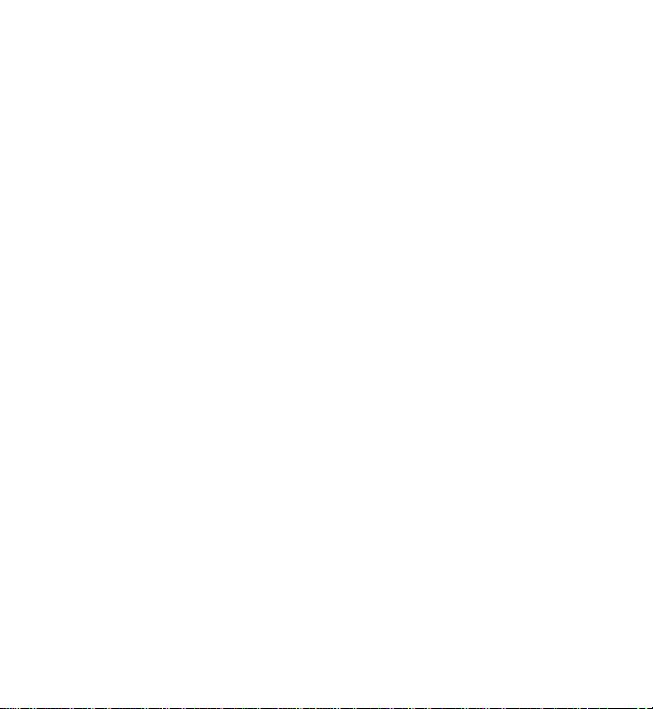
诺基亚 C5-01 用户手册
9221637
第
版 1.0
Page 2
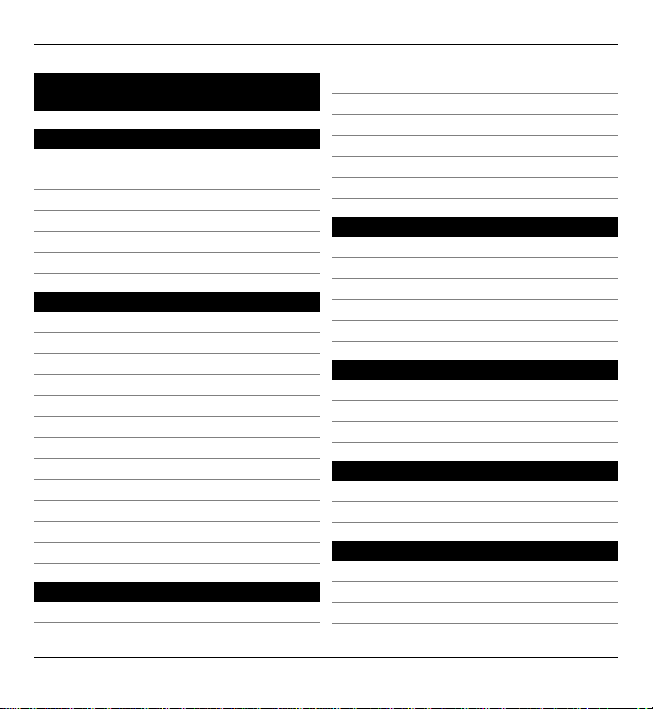
2 目录
目录
安全事项 5
诺基亚 C5-01 中国移动定制
版 6
关于您的设备 7
磁铁或磁场 8
同步设置和数据删除 8
网络服务 8
使用入门 9
安装 SIM 卡和电池 9
按键与组件 13
按键与组件 (背面和侧面)15
开机 15
为电池充电 17
存储卡 18
耳机 21
腕带 22
快捷方式 22
屏幕指示符号 23
网络设置 24
技术支持 25
查找帮助 26
内置说明 - 设备中的帮助信息 26
诺基亚支持和联系信息 26
附加应用程序 27
设置 27
密码 27
延长电池使用寿命 28
释放存储空间 29
您的设备 31
传送内容 31
锁定键盘 32
查找内容 32
移动搜索 32
离线情景模式 33
对设备进行个性化设置 34
设置情景模式的铃声 34
修改待机状态 35
修改主功能表 35
音乐文件夹 37
音乐播放 37
收音机应用程序 39
照相/摄像 43
关于照相/摄像机 43
启动照相/摄像机 43
拍摄图像 43
© 2010 诺基亚。保留所有权利。
Page 3
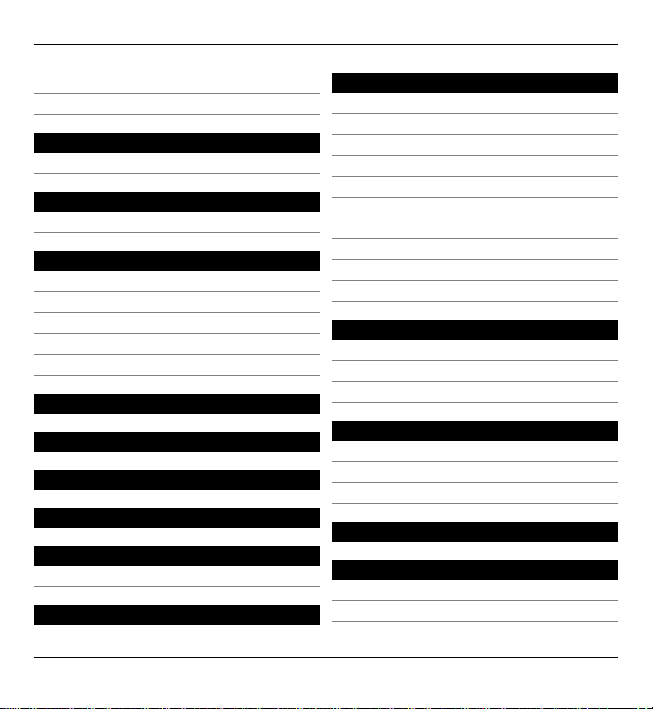
目录 3
录制视频 47
照相/摄像机设置 48
定位 (GPS) 51
关于 GPS 51
许可证 52
使用许可证 52
网络浏览器 54
浏览网络 54
网络订阅源和博客 55
清除缓冲存储 56
断开连接 56
连接安全 57
我的收藏 58
移动梦网 59
中国移动服务 60
服务快捷方式 61
连接 62
蓝牙连接 62
远程配置 66
输入法 68
输入法指示符号 68
默认输入法 68
切换输入法 68
拼音输入法 68
笔画输入法 70
在中文输入法中插入特殊字符和
标点符号 73
传统英文输入法 73
预想英文输入法 73
有关英文输入法的提示 74
信息 75
信息主视图 75
编写和发送信息 76
电子邮件 77
拨打电话 79
语音通话 79
拨打视频电话 79
在待机状态模式下进行视频通话 80
号簿管家 82
环保提示 83
节约能源 83
回收 83
© 2010 诺基亚。保留所有权利。
Page 4
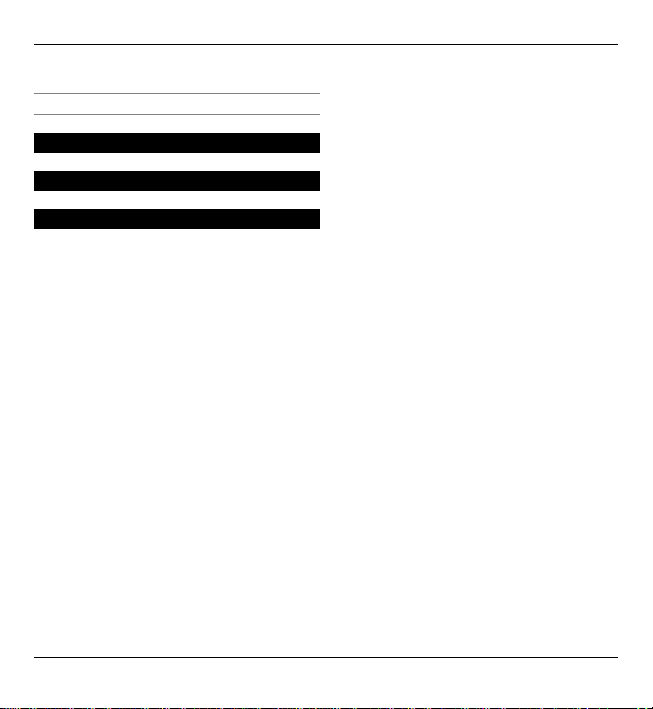
4 目录
节约纸张 84
了解详情 84
e100 85
产品及安全信息 85
索引 124
© 2010 诺基亚。保留所有权利。
Page 5
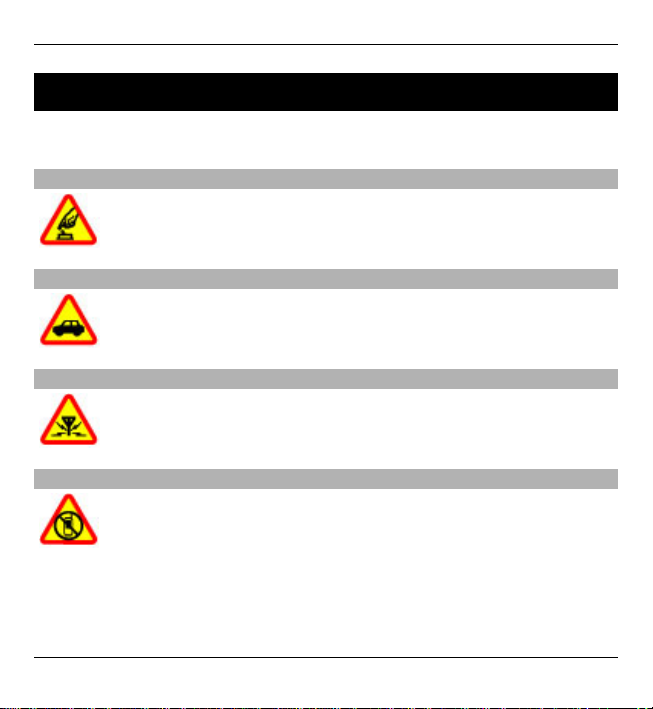
安全事项 5
安全事项
请阅读以下简明的规则。不遵守这些规则可能会导致危险或触犯法律。请
阅读完整用户手册以获取有关安全事项的更详细信息。
安全开机
当禁止使用无线设备或设备的使用会引起干扰或危险时,请不要
开机。
首先要注意交通安全
请遵守当地的所有相关法律法规。请尽量使用双手驾驶汽车。驾
车时首先要考虑交通安全。
干扰
所有的无线设备都可能受到干扰,从而影响性能。
在禁止使用手机的区域应关机
请遵守任何相关的限制规定。在飞机上、在医疗设备、燃料、化
学制品或爆破地点附近应关机。
© 2010 诺基亚。保留所有权利。
Page 6
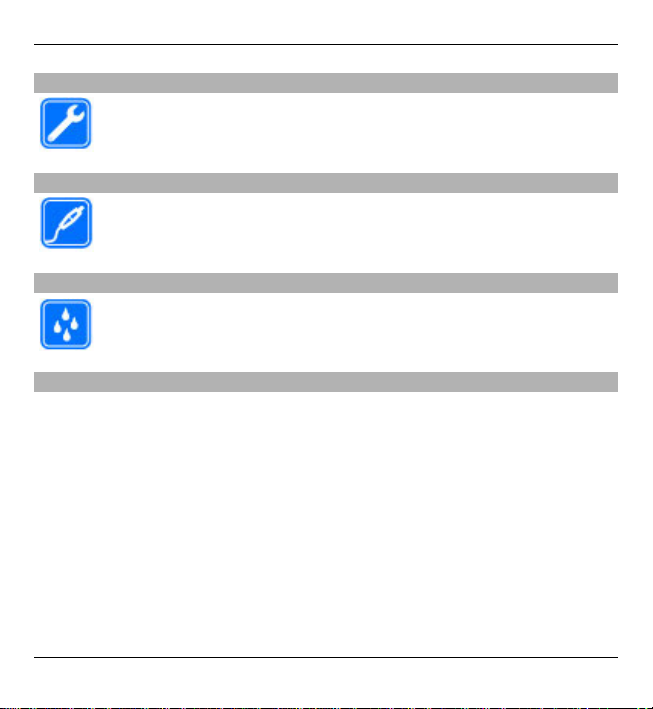
6 安全事项
使用合格的维修服务
只有合格的维修人员才可以安装或修理本设备。
配件和电池
必须使用经认可的配件和电池。请勿连接不兼容的产品。
防水性
本设备不具备防水性能。请保持其干燥。
诺基亚 C5-01 中国移动定制版
本用户手册中的使用说明仅适用于专为中国移动定制的诺基亚 C5-01。
对于定制设备和非定制设备,售后服务点和服务内容均无太大差别。有关
专为中国移动定制的设备所具有的功能表和相关功能,请访问移动梦网或
联系中国移动客户服务热线,以获取详细信息、售后服务和技术支持。
对于任何网络服务提供商、内容提供商或服务提供商所描述的服务,诺基
亚对其技术支持不提供任何保证。
有关中国移动所提供服务的内容及其收费标准,请联系中国移动客户服务
热线。
© 2010 诺基亚。保留所有权利。
Page 7
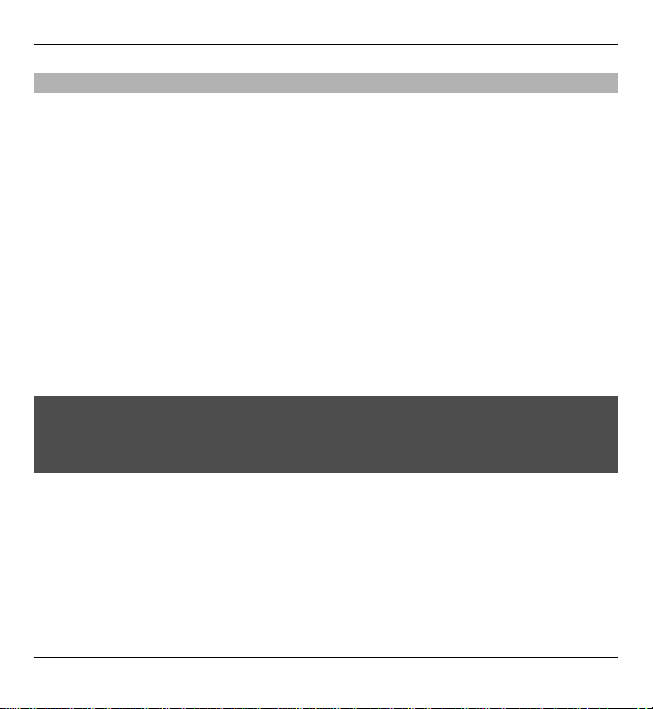
安全事项 7
关于您的设备
本手册中描述的无线设备适用于 GSM 900、1800、1900 网络 (以下称
为 2G 网络),以及 TD-SCDMA /TD-HSDPA 网络 (以下称为 3G 网络)。
有关网络的更多信息,请向您的服务提供商咨询。
本设备支持若干连接方式,并且同计算机一样,可能遭到病毒及其他有害
内容的侵袭。在处理信息、连接请求,或在浏览网络和下载时请务必小
心。仅可安装和使用来源可靠的、能够提供必要安全保护的服务及其他软
件,例如,获得 Symbian Signed 认证或通过 Java Verified™ 测试的应用
程序,以抵制有害软件的侵扰。请考虑在设备及任何连接的计算机中安装
防病毒软件及其他安全软件。
您的设备中可能已预装了第三方互联网网站的书签和链接,并可能允许您
访问第三方网站。这些网站不属于诺基亚,诺基亚也不对这些网站进行认
可或承担任何责任。如果访问这些网站,请对其安全性或内容采取必要的
防范措施。
警告:
要使用本设备的各项功能 (闹铃除外),必须先开机。当无线设备的使用可
能造成干扰或危险时,请不要开机。
使用本设备时,请遵守各项法律法规,尊重当地习俗、他人隐私及合法权
利 (包括版权)。您可能无法复制、修改或传送一些受版权保护的图像、音
乐及其他内容。
请为设备中储存的全部重要信息制作备份或保留一份手写记录。
连接任何其他设备时,请阅读该设备的用户手册以获得详细的安全说明。
请勿连接不兼容的产品。
© 2010 诺基亚。保留所有权利。
Page 8
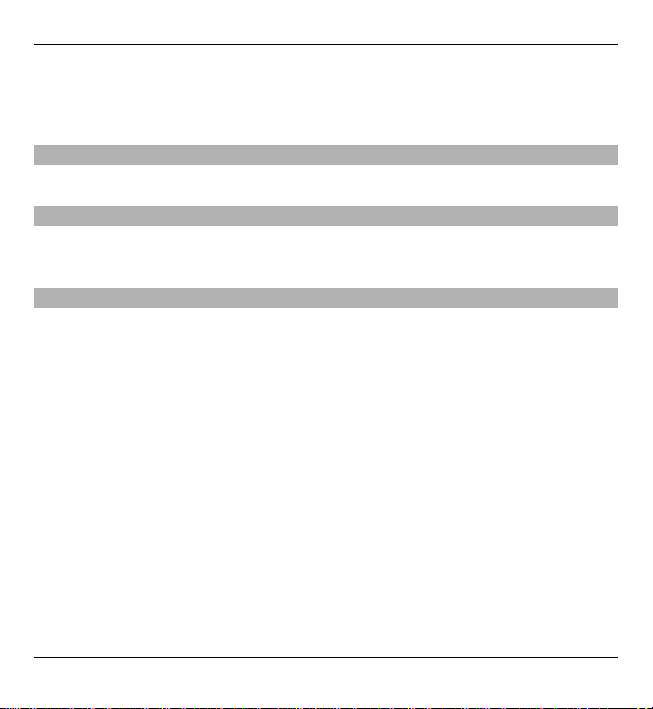
8 安全事项
本手册中的图像可能不同于设备屏幕上实际显示的图像。
有关设备的其他重要信息,请参见《用户手册》。
磁铁或磁场
请使您的设备远离磁铁或磁场。
同步设置和数据删除
请注意同步设置。删除数据是正常同步过程的一部分,是否删除数据由选
定的设置确定。
网络服务
您必须向无线服务提供商申请开通必要的服务后才可以使用本设备。某些
功能并非在所有网络上均受支持,其他功能可能要求您先与无线服务提供
商达成必要的协议后才可以使用它们。网络服务需要传输数据。请与您的
服务提供商联系,询问有关在使用注册网络和在其他网络漫游时的费用情
况。您的服务提供商可以解释收费标准。有些网络可能有一些限制条件,
会影响您使用本设备中某些需要网络支持的功能,例如,某些功能需要支
持基于 TCP/IP 协议以及与语言相关的字符来运行的特定技术,如 WAP
2.0 协议 (HTTP 和 SSL)。
您的服务提供商可能要求禁用或关闭设备的部分功能。此时,这些功能将
不会出现在设备功能表中。您的设备也可能有一些定制内容,如功能表名
称、功能表顺序和图标。
© 2010 诺基亚。保留所有权利。
Page 9
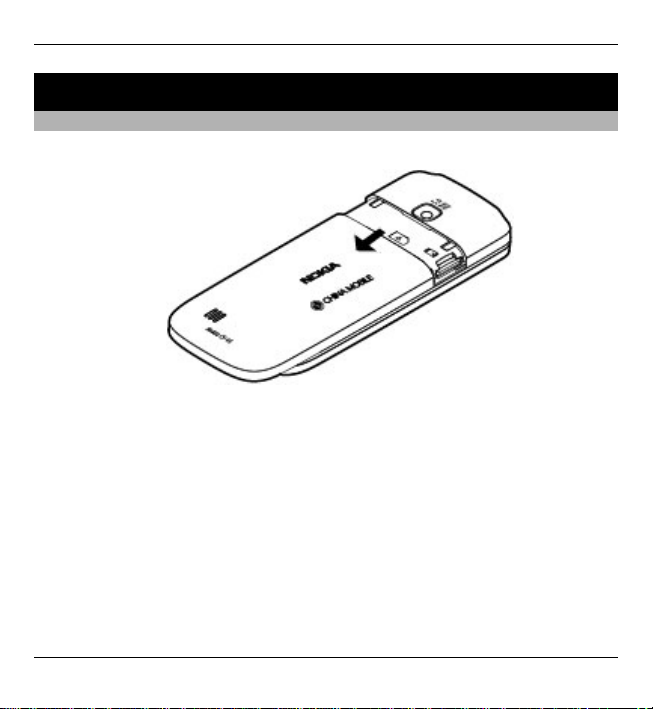
使用入门
安装 SIM 卡和电池
取出电池前,请务必关闭设备并断开与充电器的连接。
1 按住后盖并朝设备底部滑动,然后取下后盖。
2 将 SIM 卡插入卡槽中。确保卡上的触点区域朝下。
使用入门 9
© 2010 诺基亚。保留所有权利。
Page 10
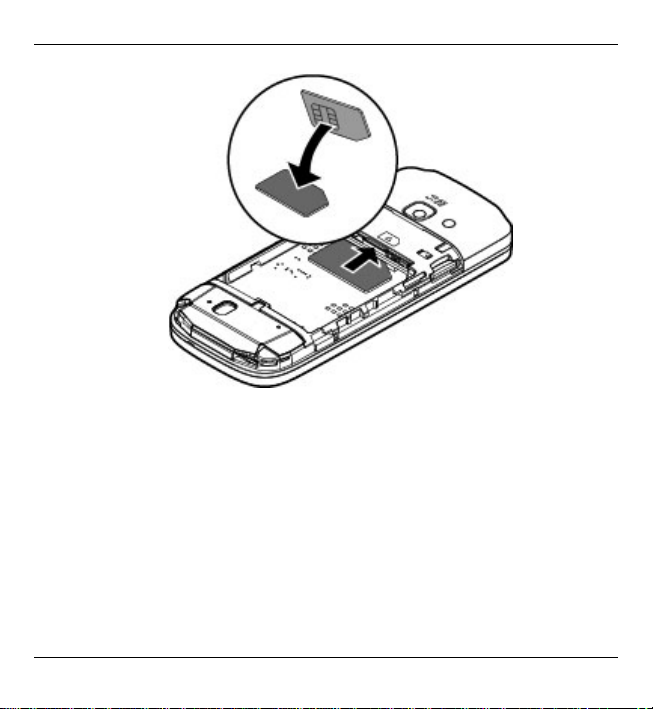
10 使用入门
3 插入电池。
© 2010 诺基亚。保留所有权利。
Page 11
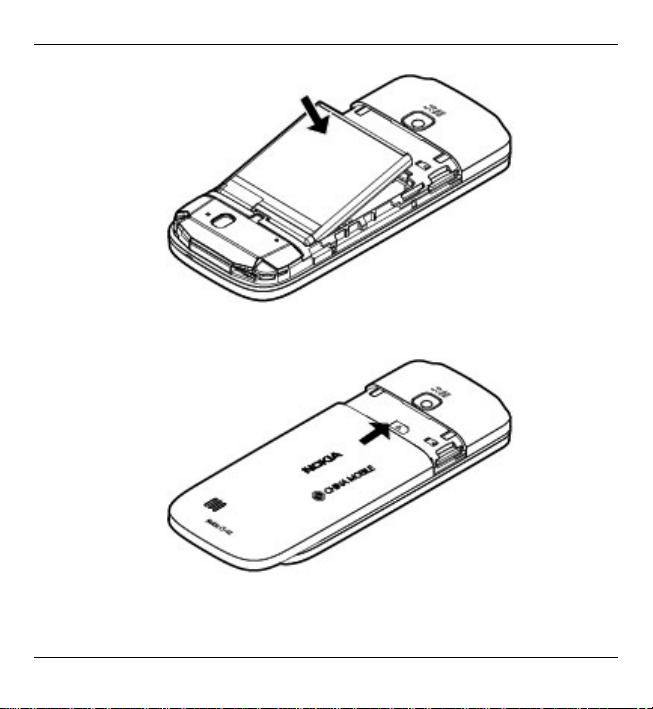
4 装回后盖。
使用入门 11
© 2010 诺基亚。保留所有权利。
Page 12
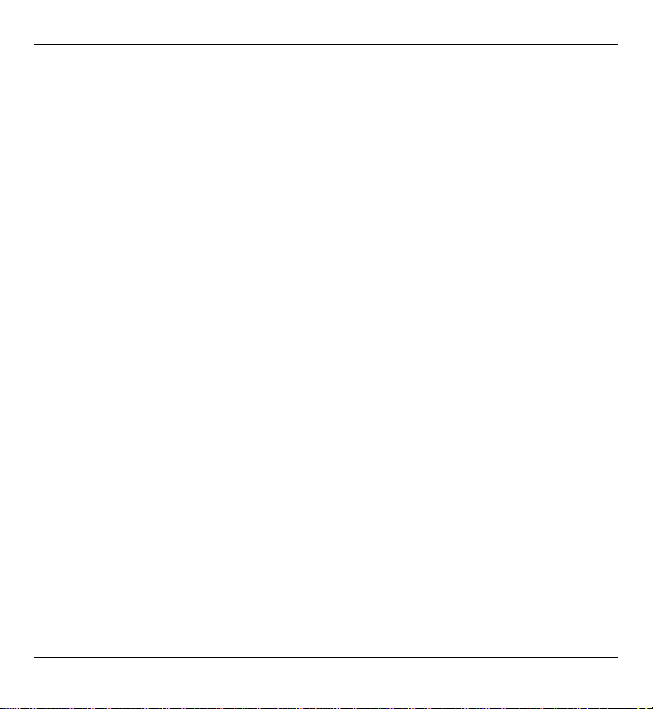
12 使用入门
重要须知: 为了防止损坏 SIM 卡,始终应先取出电池,然后再插入或取
出该卡。
© 2010 诺基亚。保留所有权利。
Page 13
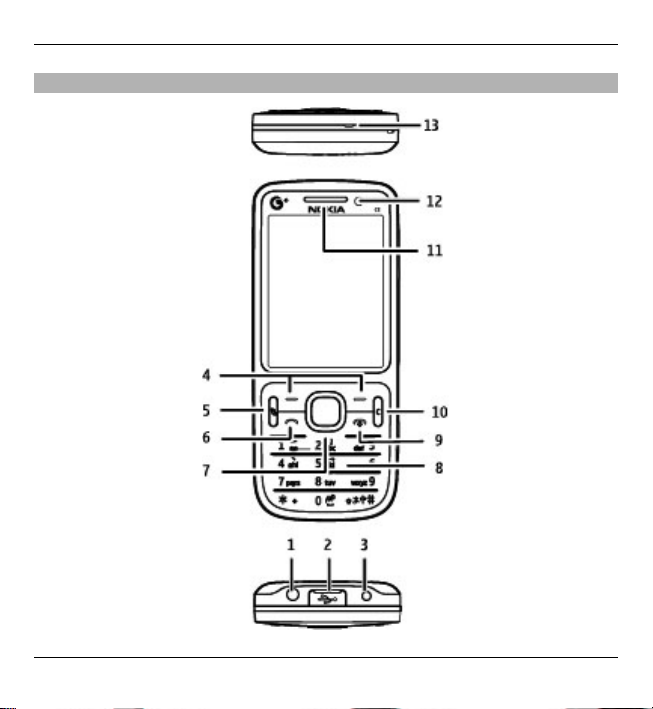
按键与组件
使用入门 13
© 2010 诺基亚。保留所有权利。
Page 14
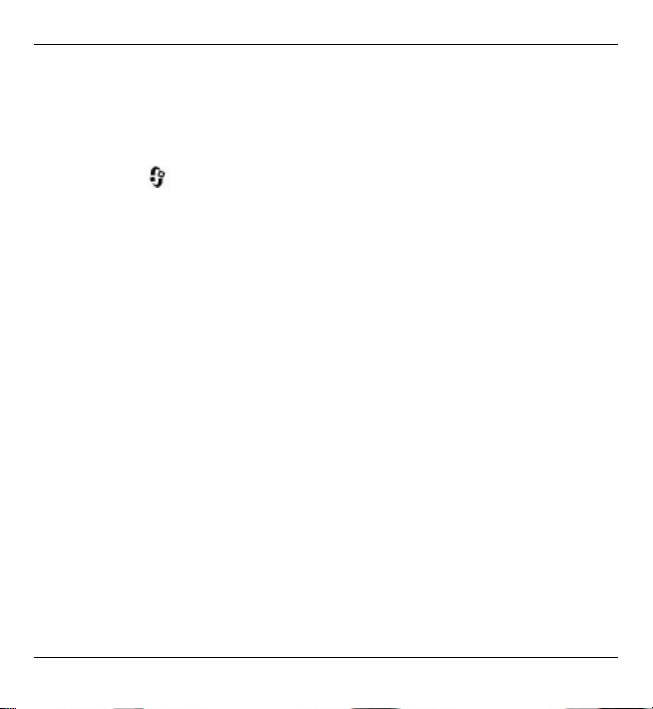
14 使用入门
1 诺基亚 AV 插孔 (3.5 毫米)
2 Micro USB 插孔
3 充电器插孔
4 选择键
5 功能表键
6 通话键
7 Navi™ 键 (导航键)
8 键盘
9 结束/电源键
10 清除键 C
11 听筒
12 辅助照相/摄像机
13 麦克风
© 2010 诺基亚。保留所有权利。
Page 15
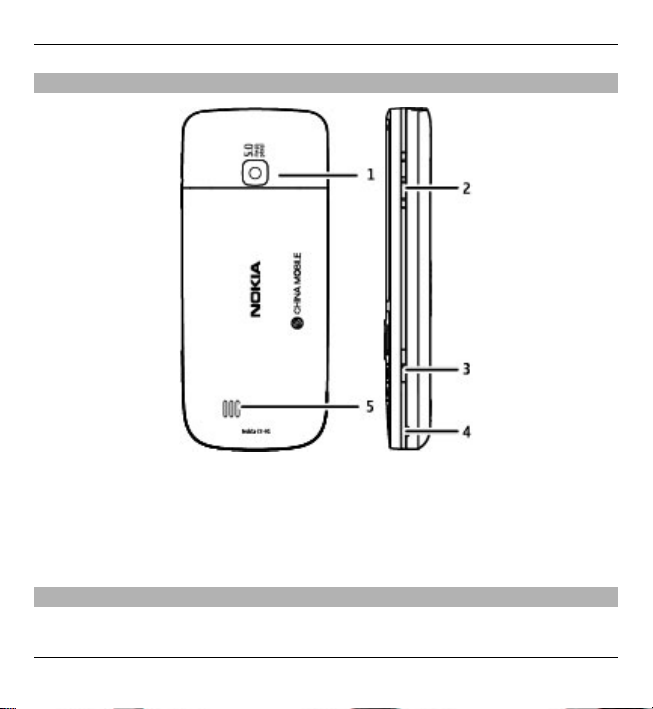
按键与组件 (背面和侧面)
1 主照相/摄像机
2 音量键
3 拍摄键
4 腕带孔
5 扬声器
开机
1 按住电源键。
使用入门 15
© 2010 诺基亚。保留所有权利。
Page 16

16 使用入门
2 如果设备上出现相应提示,请输入 PIN 码或锁码。锁码的出厂设置为
12345。
您的设备可能装有内置和外置天线。当天线发射或接收信号时,如非必
要,请勿接触天线。接触天线会影响通信的质量,可能导致设备在电量级
别较高的状态下工作,且可能缩短电池的寿命。
© 2010 诺基亚。保留所有权利。
Page 17
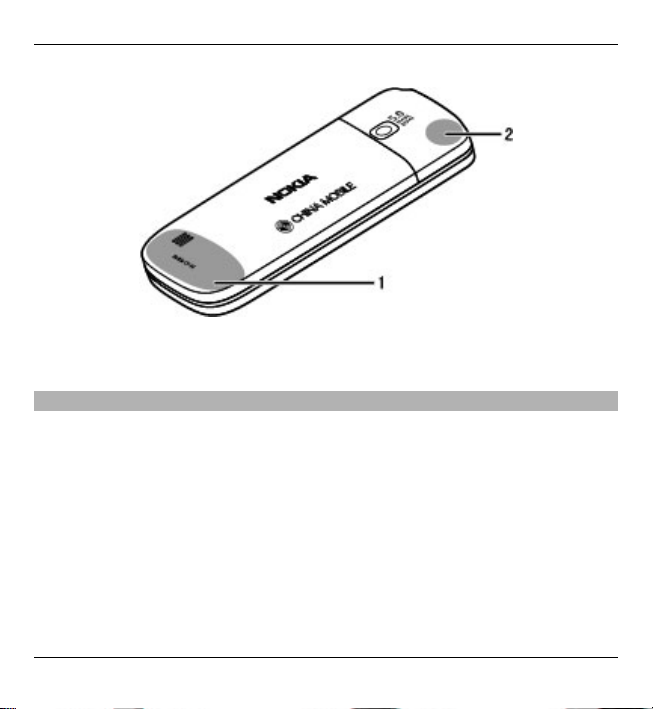
使用入门 17
1 蜂窝天线
2 用于蓝牙技术的天线
为电池充电
注意: 具有 USB 插头的转接线只能用于充电。这并非数据线。
您的电池在出厂前已部分充电。 如果设备指示电量不足,请执行以下操
作:
1 将充电器插到交流电源插座上。
2 将转接线插头插到充电器的 USB 插孔。
© 2010 诺基亚。保留所有权利。
Page 18
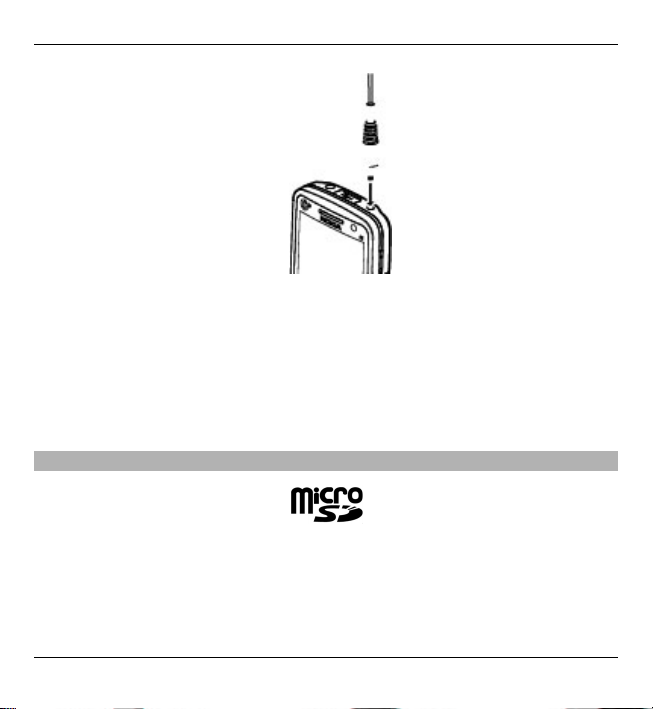
18 使用入门
3 将转接线的另一个插头插到手机的充电器插孔。
4 设备指示完全充电后,先将充电器从设备上拔下,然后再将充电器从
交流电源插座上拔下。
为电池充电时,您不必遵循固定的充电时长,并且可以在充电过程中使用
设备。如果电池电量已完全耗尽,则可能需要等待几分钟,屏幕上才会出
现充电指示符号,这时您才可以拨打和接听电话。
存储卡
仅可使用经诺基亚认可,适用于此设备的兼容 microSD 卡。诺基亚采用
经认可的存储卡行业标准,但部分品牌可能不与本设备完全兼容。使用不
兼容的存储卡不仅可能损坏存储卡和设备,还可能破坏卡内储存的数据。
© 2010 诺基亚。保留所有权利。
Page 19
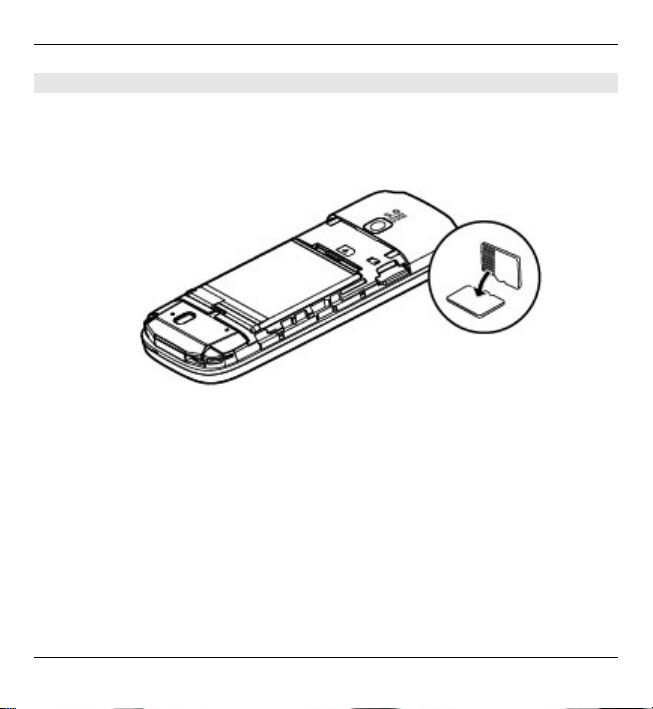
插入存储卡
存储卡可能随设备一起提供,或已插入设备中。
1 打开后盖。
2 将卡插入插槽中,且触点区朝下。
使用入门 19
© 2010 诺基亚。保留所有权利。
Page 20
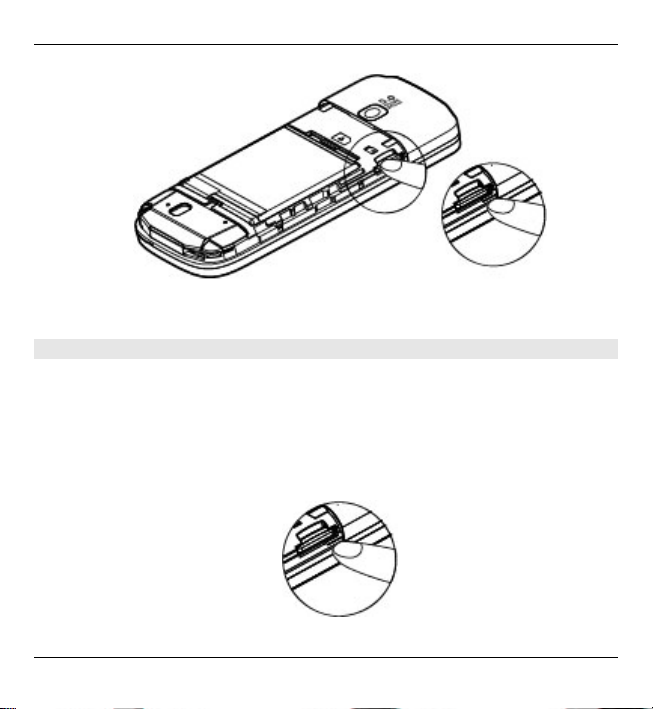
20 使用入门
3 将卡轻轻推入并锁定到位。合上后盖。
取出存储卡
重要须知: 请勿在执行读写存储卡的操作过程中取出存储卡。这样做不
仅可能损坏存储卡和设备,还可能破坏卡内储存的数据。
1 快速按电源键,然后选择取出存储卡 > 是。 2 打开后盖。 3 轻按存储卡使其弹出。
© 2010 诺基亚。保留所有权利。
Page 21
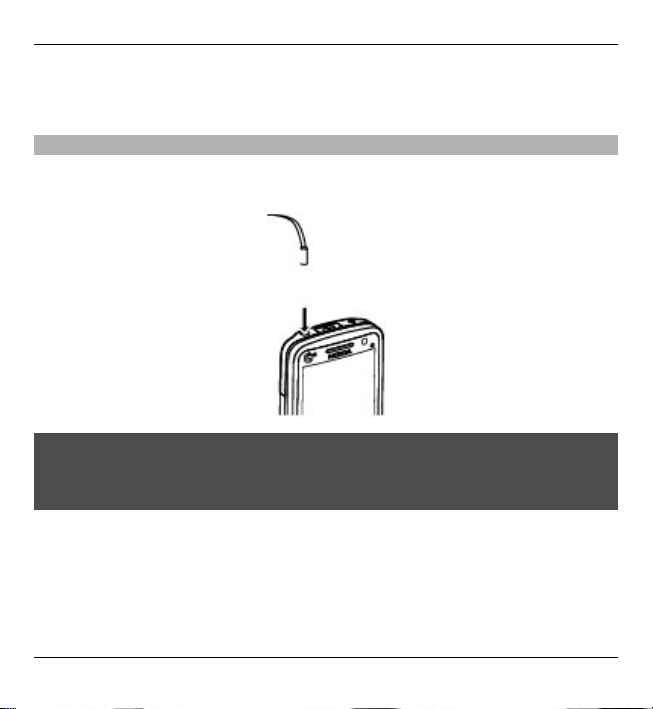
使用入门 21
4 将存储卡拉出,然后选择确认。
5 装回后盖。
耳机
您可以将兼容的话务式耳机或单听式耳机连接至设备。您可能需要选择数
据线模式。
警告:
使用耳机可能会削弱您听到外界声音的能力。因此,请不要在可能威胁到
您安全的情况下使用耳机。
要拨打免提电话,请使用带有兼容遥控装置的耳机,或使用设备上的麦克
风。
不要连接会产生输出信号的产品,这可能会损坏设备。不要将电源连接至
诺基亚 AV 插孔。
© 2010 诺基亚。保留所有权利。
Page 22
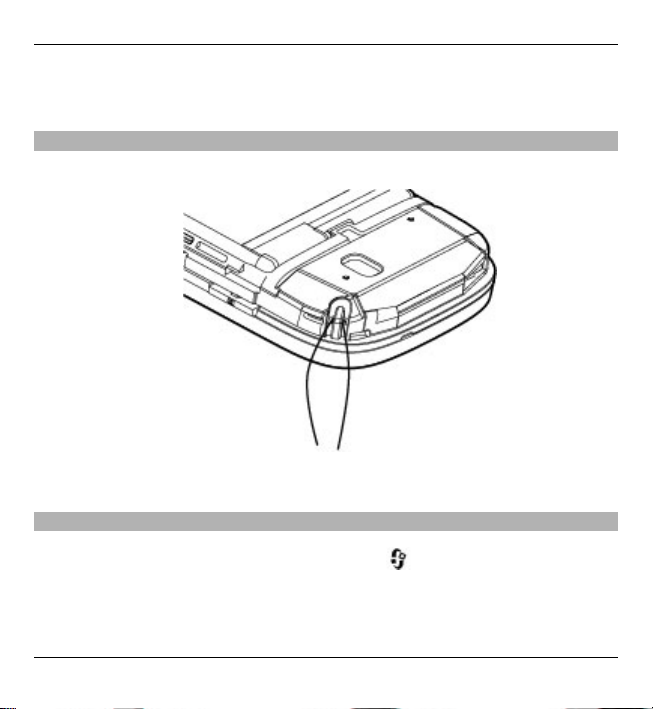
22 使用入门
如果连接不是由诺基亚认可的可用于本设备的外置设备或耳机,需要特别
注意音量。
腕带
1 打开后盖。
2 将腕带挂在卡钩后并合上后盖。
快捷方式
要在打开的应用程序之间进行切换,请按住
使应用程序在后台运行会加速消耗电池的电量,缩短电池的使用寿命。
© 2010 诺基亚。保留所有权利。
。
Page 23
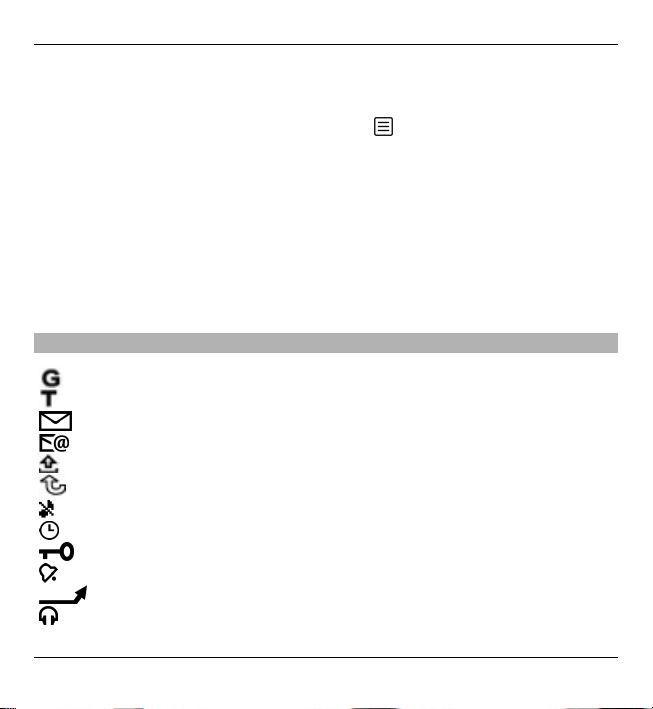
要启动网络连接 (网络服务),请在待机状态模式下按住 0。
使用入门 23
在许多应用程序中,要查看最常用的选项 (
要更改情景模式,请按电源键,然后选择所需的情景模式。
要在标准和无声情景模式间切换,请在待机状态模式下按住 #。
要呼叫您的语音信箱 (网络服务),请在待机状态模式下按住 1。
要打开最近拨打过的电话号码列表,请在待机状态模式下按通话键。
屏幕指示符号
设备位于 GSM 网络服务区内 (网络服务)。
设备位于 3G 网络服务区内 (网络服务)。
信息的收件箱文件夹中有一条或多条未读信息。
远程信箱中收到新电子邮件。
发件箱文件夹中有待发送的信息。
您有未接来电。
铃声类型设为“静音”。
定时的情景模式已启动。
设备键盘已锁。
时钟闹铃已启动。
所有来电均会转接至另一号码 (网络服务)。
设备上连接有兼容耳机。
© 2010 诺基亚。保留所有权利。
),请按导航键。
Page 24
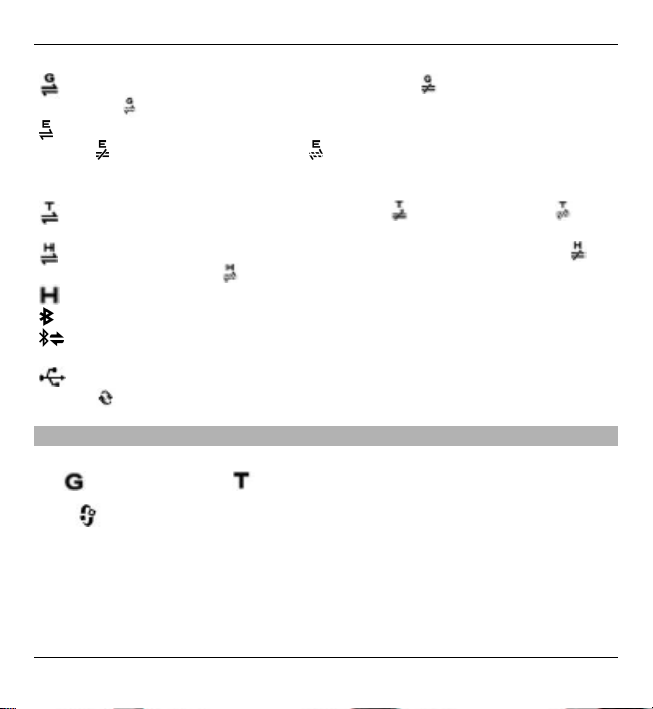
24 使用入门
GPRS 分组数据连接已建立 (网络服务)。 表示连接处于保留状
态,
表示连接可用。
已在支持 EGPRS 的部分网络中建立分组数据连接 (网络服务)。
表示连接处于保留状态, 表示连接可用。这些图标表示在网络
支持的情况下设备会使用 EGPRS,但设备在进行数据传送时不一
定使用 EGPRS。
3G 分组数据连接已建立 (网络服务)。 表示连接已暂停, 表示
连接可用。
支持并已建立高速下行链路分组接入 (HSDPA) (网络服务)。 表
示连接已暂停,
表示连接可用。
设备位于 HSDPA 网络服务区内 (网络服务)。
蓝牙连接功能已启动。
正在使用蓝牙连接传送数据。当该指示符号闪烁时,表示您的设备
正在尝试连接另一台设备。
USB 连接已建立。
同步进行中。
网络设置
您的设备可自动在 GSM 和 3G 网络间切换。在待机模式下,GSM 网络
用
表示。3G 网络用 表示。
选择
> 设置,然后选择手机 > 网络,然后从以下选项中进行选择:
网络模式 — 选择使用的网络。如果选择双模式,则设备会根据网络参数
和无线服务提供商之间的漫游协议自动使用 GSM 或 3G 网络。有关详情
和漫游费用,请向网络服务提供商咨询。仅当无线服务提供商支持时才会
显示此选项。
© 2010 诺基亚。保留所有权利。
Page 25
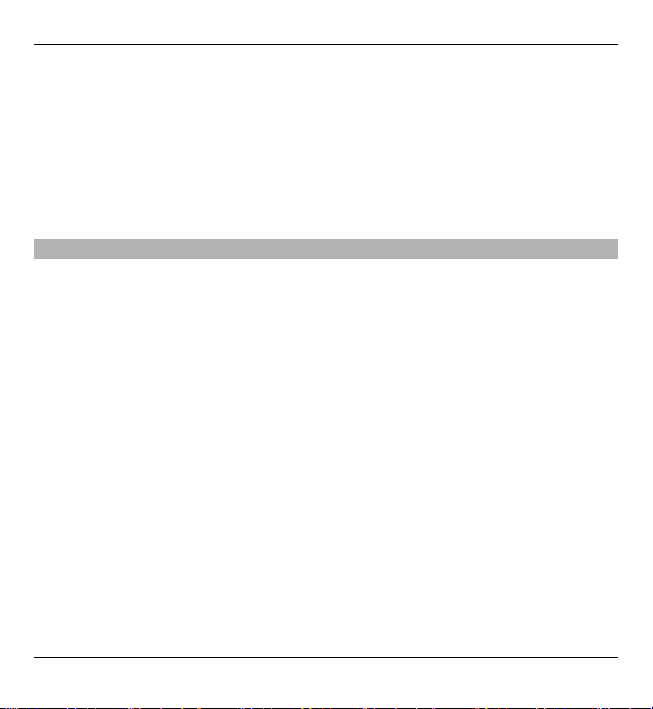
使用入门 25
漫游协议是指两个或多个服务提供商之间达成的协议,允许一个服务提供
商的用户使用其他服务提供商提供的服务。
运营商选择 — 选择自动可使设备搜索并选择一个可用网络,或可选择手
动从列表中手动选择网络。选择的网络必须与您的注册蜂窝网络签有漫游
协议。
小区信息显示 — 设置设备,以使其在基于微蜂窝网络 (MCN) 技术的蜂
窝网络中使用时发出提示,并接收小区信息。
技术支持
如果您要了解有关如何使用您的产品的更多信息或您不知道如何使用您的
设备,请参见 www.nokia.com/support 或您当地的诺基亚网站以及
www.nokia.mobi/support (针对移动设备) 上的支持页,还可以参见设备中
的“帮助”应用程序或用户手册。
如果仍无法解决您的问题,请执行以下操作之一:
• 重新启动设备:关机,取下电池。约一分钟后,重新安装电池,开机。
• 按照用户手册的说明恢复出厂设置。恢复出厂设置将删除您的文档及
文件,因此请先备份您的数据。
如果问题仍未解决,请向诺基亚咨询维修事宜。请访问 www.nokia.com.cn/
repair。将设备送去维修前,请务必备份设备中的数据。
© 2010 诺基亚。保留所有权利。
Page 26
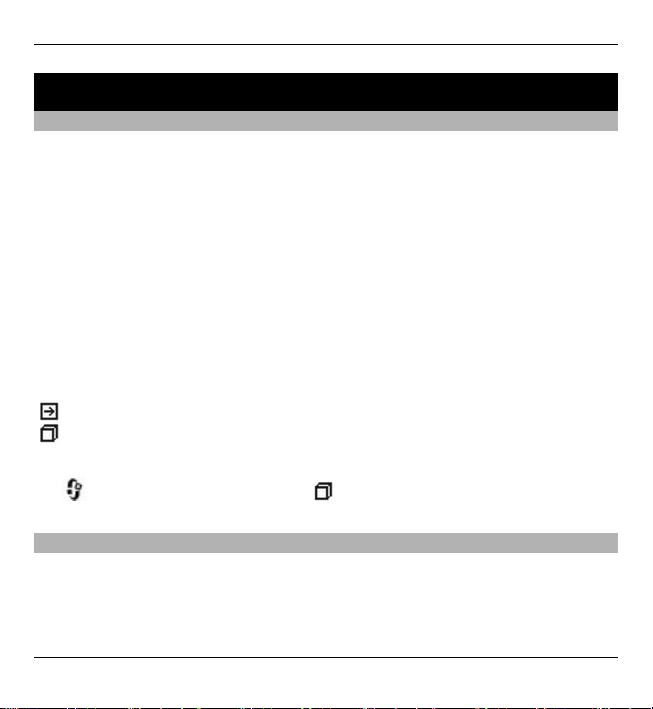
26 查找帮助
查找帮助
内置说明 - 设备中的帮助信息
本设备包含有助于您使用设备的帮助信息。
打开某个应用程序后,要进入有关当前视图的帮助信息,请选择选项 > 帮
助。
要从主功能表打开帮助,请选择工具 > 实用程序 > 帮助,然后选择相应
的应用程序。
您可以在帮助文字的结尾处找到相关主题的链接。
要使帮助信息易于阅读,您可以更改文字的大小。
如果单击带有下划线的文字,会显示简短说明。
帮助中使用了以下指示符号:
表示相关帮助主题的链接。
表示所讨论的应用程序的链接。
在阅读帮助信息时,要在帮助与在后台打开的应用程序之间切换,请按
,或选择该应用程序的链接 ( )。
住
诺基亚支持和联系信息
有关本手册的最新版本、附加信息、可下载内容以及与您的诺基亚产品相
关的服务,请参见 www.nokia.com/support 或您当地的诺基亚网站。
可以从 www.nokia.com.cn/settings 站点下载免费的配置设置,如彩
GPRS、电子邮件及适用于您的设备型号的其他服务。
您还
信、
© 2010 诺基亚。保留所有权利。
Page 27
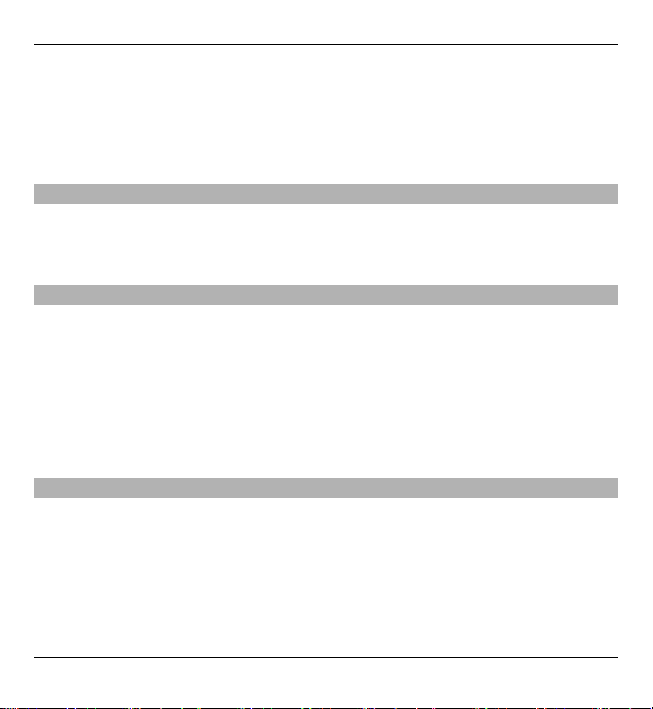
查找帮助 27
如需联系客户服务,请从以下网址查询诺基亚授权客户联系中心的列表:
www.nokia.com.cn/contactus。
有关维修服务,请从以下网址查询离您最近的诺基亚授权服务网点:
www.nokia.com.cn/repair。
附加应用程序
诺基亚及其他第三方软件开发商提供了多种应用程序帮助您充分享受设备
带来的乐趣。相应的指南中有对这些应用程序的介绍,您可以从诺基亚网
站的产品支持页访问这些指南。
设置
通常情况下,您的设备已根据网络服务提供商的信息自动配置了彩信、
GPRS、流媒体及移动互联网设置。您的服务提供商可能已在设备中安装
了必要的设置,您也可以通过特殊的信息形式从网络服务提供商处接收或
请求设置。
您可以更改设备中的常规设置,例如语言、待机状态、屏幕和键盘锁定设
置。
密码
如果您忘记了任何密码,请向您的服务提供商咨询。
PIN 码 (个人识别号码) — 此密码可防止他人未经您的许可使用您的 SIM
卡。PIN 码 (4 至 8 位) 通常随 SIM 卡提供。如果连续三次输入错误的 PIN
码,则 PIN 码会被锁定,此时您需要使用 PUK 码进行解锁。
© 2010 诺基亚。保留所有权利。
Page 28
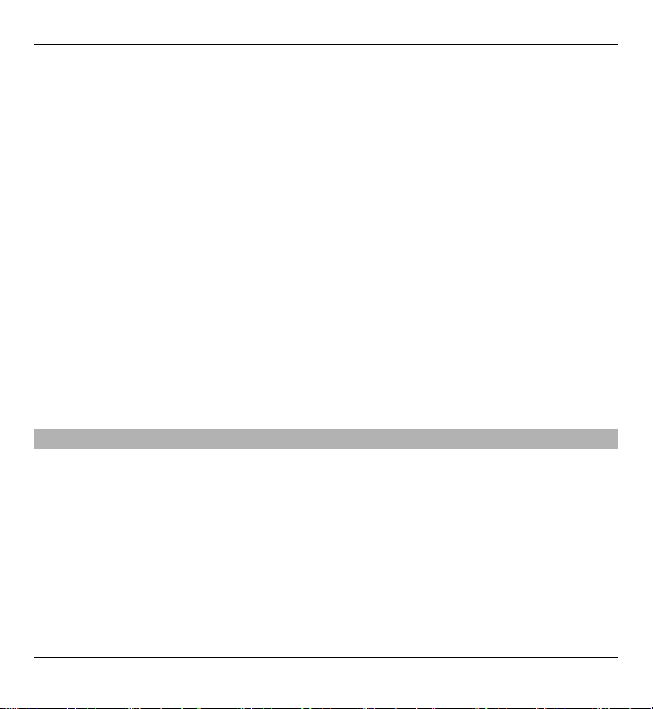
28 查找帮助
UPIN 码 — 此密码可能随 USIM 卡提供。USIM 卡是 SIM 卡的增强版本,
供 3G 手机使用。
PIN2 码 — 此密码 (4 至 8 位数字) 随部分 SIM 卡提供,使用某些设备功
能时需输入此密码。
锁码 (也称为保密码) — 锁码有助于防止他人未经您的许可使用您的设备。
预设的锁码为 12345。您可以创建和更改锁码,以及将设备设置为要求输
入锁码。请将新密码存放在安全的地方,注意保密,不要与您的设备放在
一起。如果您忘记了锁码而设备已锁定,则需要对设备进行维修,这可能
需要另外收取费用,还可能会删除设备中的全部个人数据。有关更多信
息,请与诺基亚授权服务网点或您的设备经销商联系。
个人解锁码 (PUK 码) 和 PUK2 码 — 要更改被锁定的 PIN 码或 PIN2 码,
您需要分别输入 PUK 码和 PUK2 码 (8 位数字)。如果密码未随 SIM 卡提
供,请向为您提供 SIM 卡的网络服务提供商查询。
UPUK 码 — 要更改被锁定的 UPIN 码,您需要输入 UPUK 码 (8 位数字)。
如果密码未随 USIM 卡提供,请向为您提供 USIM 卡的网络服务提供商查
询。
延长电池使用寿命
设备中的许多功能都会增加耗电量,从而缩短电池的使用寿命。要节省电
池电量,请注意以下几点:
• 使用需要蓝牙技术的功能,或在使用其他功能时在后台运行这些功能,
会更快地消耗电池的电量。请在不需要使用蓝牙技术时将蓝牙关闭。
• 如果在连接设置中将分组数据连接设置为当可用时,并且您不在支持
分组数据连接 (GPRS) 的网络服务区内,则设备会定期尝试建立分组
数据连接。要延长设备的使用时间,请选择分组数据连接 > 当需要
时。
© 2010 诺基亚。保留所有权利。
Page 29
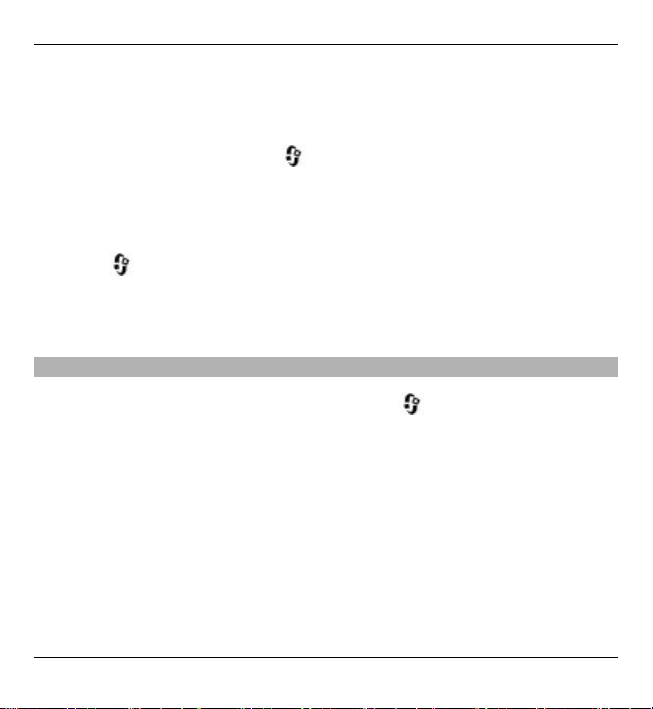
查找帮助 29
• 如果您所在地区蜂窝网络的信号强度不稳定,则您的设备就需反复扫
描可用网络。这种情况会增加耗电量。
如果在网络设置中将网络模式设置为双模,设备将搜索 3G 网络。要
只使用 GSM 网络,请选择
模式 > GSM。
• 屏幕背光会增加耗电量。在显示设置中,您可以更改背景灯光关闭前
的等待时间,也可以调整屏幕亮度。
• 使应用程序在后台运行会增加耗电量。要关闭不使用的应用程序,请
按住
• 要启动或关闭节电保护模式,请按电源键,然后选择启动省电模式或
关闭省电模式。当节电保护模式处于启动状态时,您可能无法修改某
些应用程序的设置。
释放存储空间
,在列表中滚动至所需的应用程序,然后按 C。
> 设置,然后选择手机 > 网络 > 网络
要查看不同数据类型可用的存储空间,请选择
设备的许多功能都需要占用存储空间以便储存数据。如果不同存储位置中
的存储空间不足,设备会提示您。
要释放存储空间,请将数据传送至兼容存储卡 (如果有) 或兼容计算机。
要删除不再需要的数据,请使用“文件管理”或打开相应的应用程序。您
可以删除以下内容:
• “信息”中各文件夹内的信息以及信箱中提取的电子邮件
© 2010 诺基亚。保留所有权利。
> 工具 > 文件管理。
Page 30
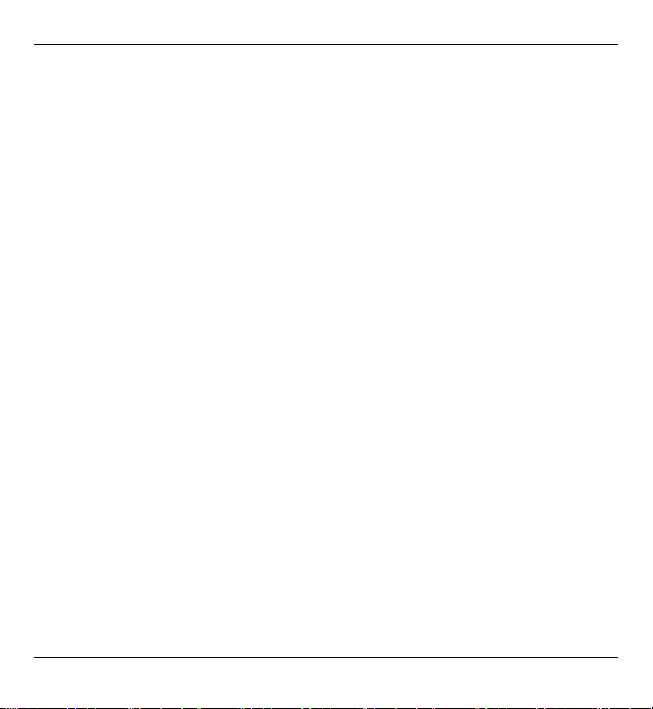
30 查找帮助
• 已储存的网页
• 名片信息
• 日历备忘
• 显示在“程序管理”中的您不再需要的应用程序
• 已安装的应用程序的安装文件 (.sis 或 .sisx)。将安装文件传送到兼容
计算机。
• “多媒体资料”中的图像和视频片段。将文件备份至兼容计算机。
© 2010 诺基亚。保留所有权利。
Page 31

您的设备 31
您的设备
传送内容
使用转移应用程序,您可以将以前的诺基亚设备中的内容 (如电话号码、
地址、日历项和图像) 复制到您的诺基亚 C5–01 上。
可传送的内容类型取决于您希望从中传送内容的那台设备的型号。如果该
设备支持同步,您也可以在两台设备之间同步数据。当另一台设备不兼容
时,诺基亚 C5–01 会提示您。
如果另一台设备必须在插入 SIM 卡的情况下才能启动,您可以将您的 SIM
卡插入其中。如果您的诺基亚 C5–01 在未插入 SIM 卡的情况下开机,则
会自动启动离线情景模式,并可以进行传送。
首次传送内容
1 选择
> 工具 > 转移。
2 选择要用于传送数据的连接类型。两台设备都必须支持选定的连接类
型。
3 如果您选择蓝牙连接作为连接类型,请用该方式连接两台设备。要使
您的设备搜索支持蓝牙连接的设备,请选择继续。选择您需要从中传
送内容的设备。您需要在诺基亚 C5–01 上输入通行码。输入所需密
码 (1 至 16 位数字),然后选择确认。在另一台设备上输入相同的通行
码,然后选择确认。设备配对成功。
某些早期的诺基亚设备上可能没有转移应用程序。这种情况下,可以
通过一条信息将转移应用程序发送给另一台设备。要在另一台设备上
安装转移应用程序,请打开该信息,然后按照屏幕上的指示进行操作。
4 在您的诺基亚 C5–01 上,选择需要从其他设备传送的内容。
启动传送操作之后,您可以取消该操作并在稍后继续。
© 2010 诺基亚。保留所有权利。
Page 32

32 您的设备
所需内容将从另一台设备的存储器中传送至诺基亚 C5–01 的相应位置。
传送时间取决于需要传输的数据量。
锁定键盘
要锁定键盘,请按左选择键,然后按 *。
要解锁键盘,请按左选择键,然后按 *。
您可以对键盘进行设置,使其在一段等待时间过后自动锁定键盘。
要在光线不足的情况下照亮键盘,请快速按电源键。
查找内容
当搜索栏出现在应用程序中时,您可以使用搜索栏来搜索姓名、文件或应
用程序。
1 要搜索条目,请在搜索栏中输入相关文字。设备会立即开始搜索并筛
选出与输入文字相匹配的条目。您输入的文字越多,搜索结果就会越
准确。当输入文字时,使用设备中提供的输入法。当前选用输入法的
指示符号会显示在搜索栏中靠近放大镜图标的一侧。
2 在找到所需内容后,按导航键将其打开。
移动搜索
选择 > 应用程序 > 搜索。
© 2010 诺基亚。保留所有权利。
Page 33
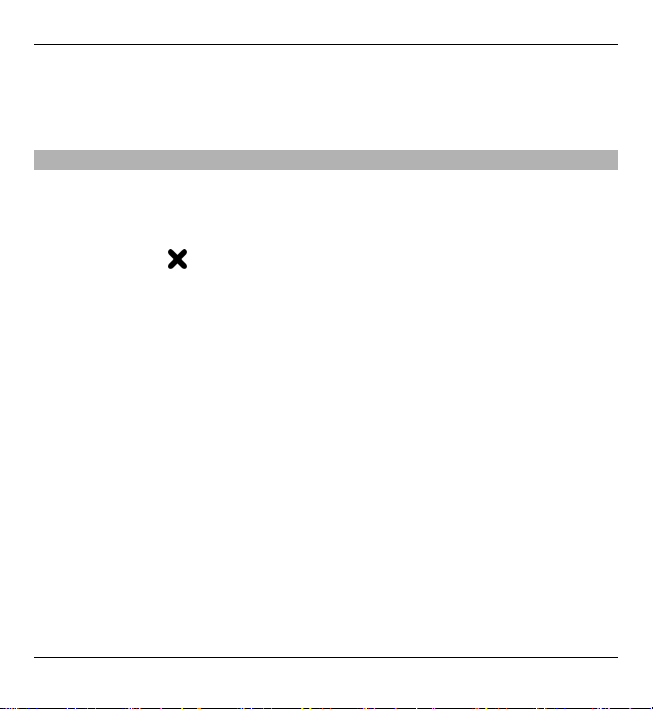
您的设备 33
使用搜索,您可以访问互联网搜索引擎,查找和连接本地服务、网站、图
像和移动内容。还可以搜索设备中的内容,如日历项、电子邮件和其他信
息。
离线情景模式
要启动离线情景模式,请快速按电源键,然后选择离线。
使用离线情景模式,您可以在未接入无线网络的情况下使用设备。当您启
动离线情景模式时,设备与无线网络之间的连接会断开,并且信号强度指
示条区域会显示
号。如果您尝试发送信息,设备会将信息保留在发件箱中留待以后发送。
启动离线情景模式后,您就可以在不插入 SIM 卡的情况下使用本设备。
重要须知: 当选用离线情景模式时,您不能拨打或接听任何电话,也不
能使用其他需要接入蜂窝网络的功能。若要拨打电话,您必须先切换至其
他情景模式以启动电话功能。如果设备已锁闭,请输入锁码。
要退出离线情景模式,请快速按电源键,然后选择其他情景模式。设备会
重新启动无线信号传输 (假如网络信号足够强)。
。在这种情况下,设备不能接收或发送任何无线射频信
© 2010 诺基亚。保留所有权利。
Page 34
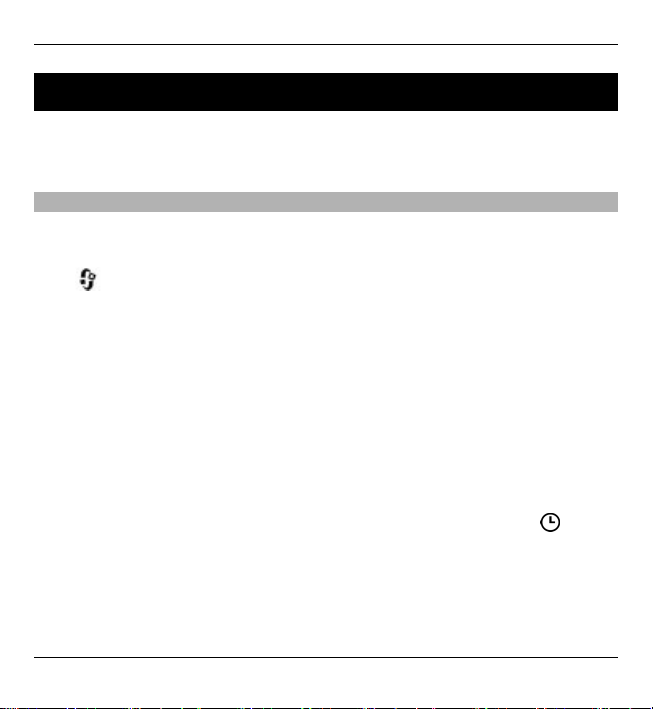
34 对设备进行个性化设置
对设备进行个性化设置
通过更改待机状态模式、主功能表、铃声、主题模式或字体大小,您可以
对设备进行个性化设置。您可以通过设备设置访问大多数个性化设置选
项,例如更改字体大小。
设置情景模式的铃声
您可以使用情景模式针对不同事件、环境或号码分组的需要设置和定制来
电铃声、信息提示音和其他铃声。
选择
要更改情景模式,请选择所需情景模式,然后选择选项 > 启动,或在待机
状态模式下快速按电源键,然后选择所需情景模式。
提示: 在待机状态模式下,要在标准和无声情景模式之间切换,请按住
#。
要修改情景模式,请滚动至所需情景模式,然后选择选项 > 个性化选择。
如果要将情景模式设置为在某一段时间内启用,请选择选项 > 定时。设定
的时间过后,您在定时前使用的情景模式便会恢复为当前选用的情景模
式。为某一情景模式设定时间后,设备会在待机状态模式下显示
法为离线情景模式设定时间。
要创建新情景模式,请选择选项 > 新建。
> 工具 > 情景模式。
。您无
© 2010 诺基亚。保留所有权利。
Page 35
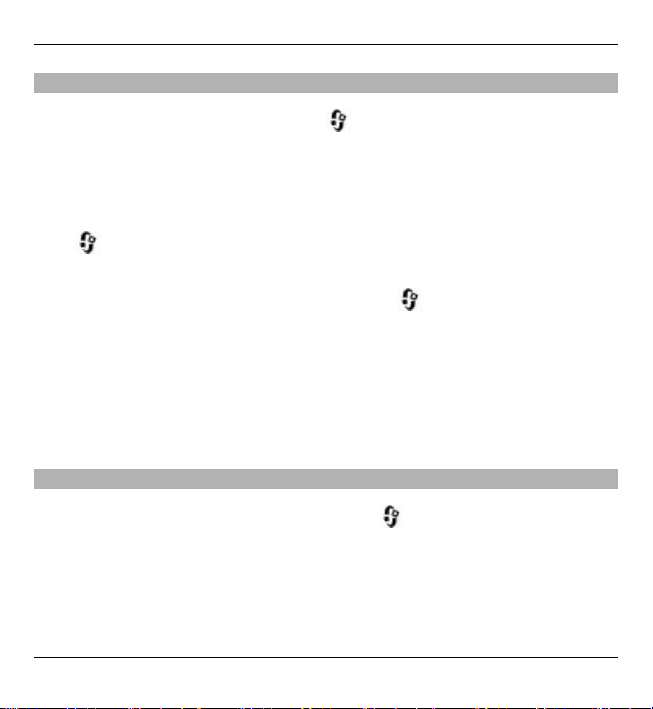
修改待机状态
对设备进行个性化设置 35
要更改待机状态模式的外观,请选择
选择 > 待机状态模式。
在当前待机状态模式下,屏幕会显示应用程序快捷方式以及应用程序 (如
日历、电子邮件和音乐播放) 的相关事件。
要更改当前待机状态模式下选择键的快捷方式或默认的快捷方式图标,请
选择
式。
要更改在待机状态模式下显示的时钟,请选择
后选择选项 > 设置 > 时钟显示类型。
在设备设置中,您还可以更改待机状态模式下的背景图像或节电保护。
提示: 要检查是否有应用程序在后台运行,请按住功能表键。要关闭不使
用的应用程序,请在列表中滚动至所需的应用程序,然后按 C。使应用程
序在后台运行会增加耗电量。
修改主功能表
要更改主功能表视图,请在主功能表中选择
个性化选择 > 主题模式 > 功能表视图。您可以将主功能表的显示方式更
改为 图标、列表、马蹄形 或 V 形。
© 2010 诺基亚。保留所有权利。
> 设置,然后选择常规 > 个性化选择 > 待机状态模式 > 快捷方
> 设置,然后选择常规 > 个性化
> 应用程序 > 时钟,然
> 设置,然后选择 常规 >
Page 36

36 对设备进行个性化设置
要重新整理主功能表,请在主功能表中选择选项 > 移动、移至文件夹 或
新建文件夹。您可以将不常使用的应用程序移至文件夹中,并将常用的应
用程序移至主功能表中。
© 2010 诺基亚。保留所有权利。
Page 37
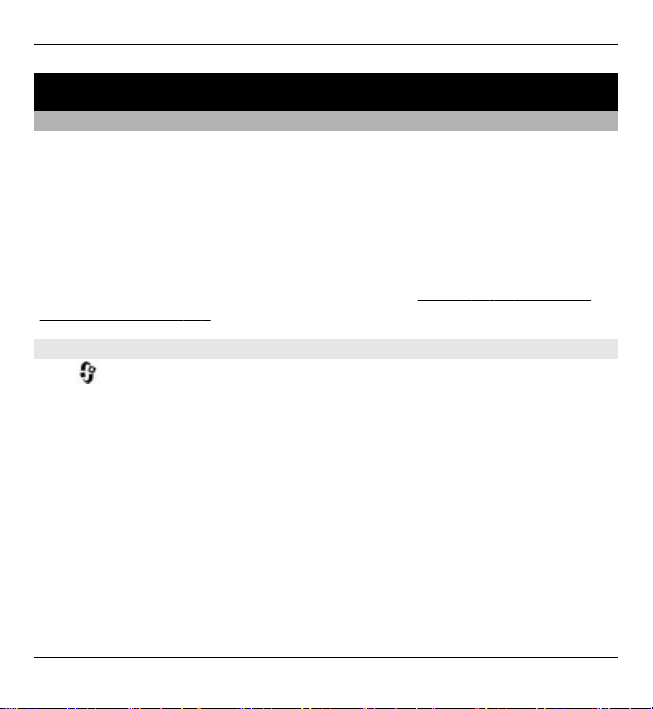
音乐文件夹 37
音乐文件夹
音乐播放
音乐播放支持的文件格式包括 AAC、AAC+、eAAC+、MP3 和 WMA 等。
音乐播放应用程序不一定支持某种文件格式的所有功能,也不一定支持上
述文件格式的所有版本。
您还可以使用音乐播放应用程序播放播客片段。播客是一种使用 RSS 或
Atom 技术通过互联网发送音频或视频内容的方法,所发送的音频或视频
内容可以在移动设备和 PC 上播放。
您可以将音乐从其他兼容设备传送至您的设备。
您的设备传送音乐”。
播放歌曲
选择 > 音乐 > 播放器。
要将所有可用歌曲增加到音乐库中,请选择选项 > 刷新库。
要播放歌曲,请选择所需的类别,然后选择歌曲。
要暂停播放,请按导航键;要继续播放,请再按一下导航键。要停止播
放,请向下滚动。
要快进或快倒,请按住右方向或左方向导航键。
要跳至下一个项目,请向右滚动。要返回某项内容的起始位置,请向左滚
动。要跳至前一个项目,请在歌曲开始播放之后 2 秒钟内再次向左滚动。
请参见第 38 页的“向
© 2010 诺基亚。保留所有权利。
Page 38
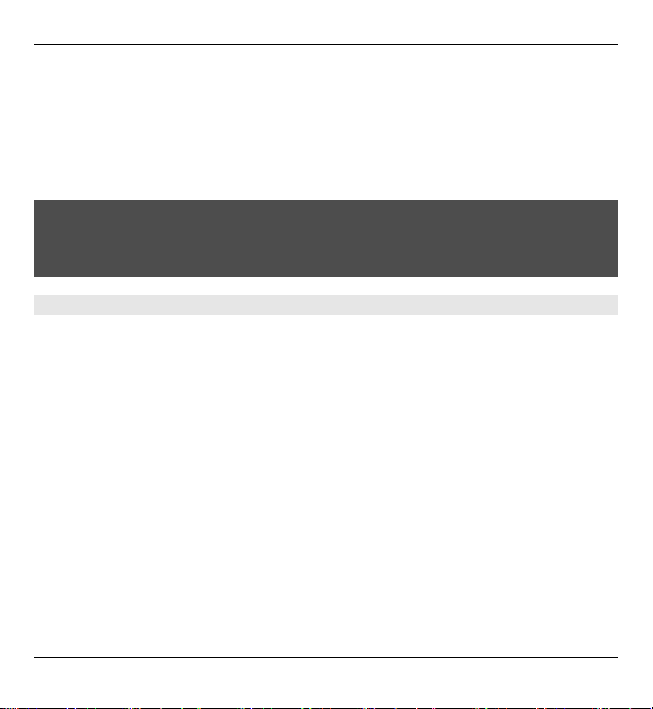
38 音乐文件夹
要修改音乐播放的音效,请选择选项 > 均衡器。
要修改音频平衡和立体声效果,或者要增强重音,请选择选项 > 设置。
要返回当前待机模式并使播放器在后台继续播放,请快速按结束键。
警告:
持续使用过高音量可能损害您的听力。欣赏音乐时请选用中等适度音量,
并且不要在使用扬声器时将设备置于耳边。
向您的设备传送音乐
您可以使用兼容的 USB 数据线或蓝牙连接功能从兼容 PC 或其他兼容设
备向本设备传送音乐。
对进行音乐传送的 PC 的要求:
• Microsoft Windows XP 操作系统 (或更高版本)
• 兼容的 Windows Media Player 应用程序版本。如果您需要了解关于
Windows Media Player 兼容性的更多详情,请参见诺基亚网站上介绍
本设备的产品支持页。
• 诺基亚 Ovi 套件 2.2 或更高版本
如果使用 Windows Media Player 10,则受 WMDRM 技术保护的文件在
传送到您的设备后会延迟播放。您可以访问 Microsoft 技术支持网站以获
取 Windows Media Player 10 的修复补丁,或获取兼容的 Windows Media
Player 更新版本。
© 2010 诺基亚。保留所有权利。
Page 39

音乐文件夹 39
从 PC 上传送音乐
您可以使用以下几种方式传送音乐:
• 要使设备在 PC 上显示为可向其传送任何数据文件的大容量存储设备,
请使用兼容 USB 数据线或蓝牙连接建立连接。如果您打算使用 USB
数据线建立连接,请选择大容量存储作为连接模式。设备中必须插有
兼容的存储卡。
• 要与 Windows Media Player 同步音乐,请连接兼容的 USB 数据线,
并选择多媒体传送作为连接模式。设备中必须插有兼容的存储卡。
要更改默认的 USB 连接模式,请选择 > 工具 > 连接功能 > USB,然后
选择 USB 连接模式。
通过 Windows Media Player 进行传送
不同版本的 Windows Media Player 应用程序中的音乐同步功能可能有所
不同。有关更多信息,请参见相应的 Windows Media Player 指南和帮助
信息。
收音机应用程序
调频收音机
调频收音机使用的天线并不是无线设备的天线。需要为设备连接兼容的耳
机或配件,调频收音机才可以正常使用。
选择
使用收音机收听广播的效果取决于特定区域内广播电台的覆盖范围。
> 音乐 > 收音机 > 调频收音机。
© 2010 诺基亚。保留所有权利。
Page 40
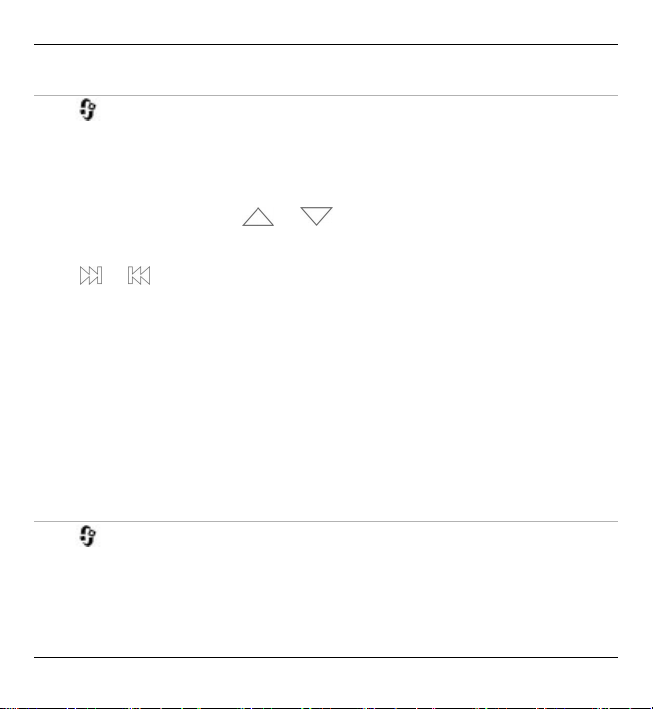
40 音乐文件夹
收听广播
选择 > 音乐 > 收音机 > 调频收音机。
使用收音机收听广播的效果取决于特定区域内广播电台的覆盖范围。
您可以在收听广播的同时拨打电话或接听来电。通话时,收音机会静音。
要启动电台搜索,请选择
如果您已在设备中储存了广播电台,要转到下一个或上一个已存电台,请
选择
选择选项,然后从以下选项中进行选择:
启动扬声器 — 使用扬声器收听广播。
手动搜索 — 手动更改频率。
电台目录 — 根据位置查看可用的电台 (网络服务)。
储存电台 — 将当前收听的电台储存至电台列表。
电台 — 打开已储存电台的列表。
后台播放 — 返回待机状态并允许在后台继续收听调频收音机。
储存的电台
选择 > 音乐 > 收音机 > 调频收音机。
要打开已存电台列表,请选择选项 > 电台。
要收听储存的电台,请选择选项 > 电台 > 收听。
或 。
或 。
© 2010 诺基亚。保留所有权利。
Page 41

音乐文件夹 41
要更改电台详情,请选择选项 > 电台 > 编辑。
调频收音机设置
选择 > 音乐 > 收音机 > 调频收音机。
要在接收信号较弱时自动搜索替代频率,请选择选项 > 设置 > 其他频
率 > 自动扫描开。
要选择您当前所在的地区,请选择选项 > 设置 > 当前区域。 仅当您启动
了应用程序而不在网络服务区内时,此设置才会显示。
诺基亚互联网收音机
使用诺基亚互联网收音机应用程序 (网络服务),您可以收听到互联网上可
用的广播电台。要收听广播电台,您的设备中必须定义了分组数据接入
点。收听电台可能需要通过服务提供商的网络传送大量数据。在使用其他
连接之前,请向您的服务提供商咨询相关条款和数据服务费用。例如,统
一费率数据计划可包月支付费用,允许传送大量数据。
收听互联网广播电台
选择 > 音乐 > 收音机 > 互联网收音机。
要收听互联网上的广播电台,请执行以下操作:
1 从您的收藏夹或电台目录中选择一个电台,或从诺基亚互联网收音机
服务中根据名称搜索电台。
© 2010 诺基亚。保留所有权利。
Page 42

42 音乐文件夹
要手动增加电台,请选择选项 > 手动增加电台广播。 您可以使用网络
浏览器应用程序来浏览电台链接。 兼容链接会在互联网收音机应用程
序中自动打开。
2 选择收听。
“正在播放”视图将打开,并显示当前播放的电台和歌曲的信息。
要暂停播放,请按导航键;要继续播放,请再次按导航键。
要查看电台信息,请选择选项 > 电台广播信息 (若您已手动储存电台,则
该选项不可用)。
如果您正在收听储存在收藏夹中的电台,那么向左或向右滚动将会转到前
一个或下一个已存电台。
© 2010 诺基亚。保留所有权利。
Page 43

照相/摄像 43
照相/摄像
关于照相/摄像机
您的设备支持拍摄分辨率为 最高 2592 x 1944 像素 (约 500 万像素)的图
像。本手册中图像的分辨率可能不同于设备屏幕上实际显示图像的分辨
率。
设备会将拍摄的图像和视频片段储存到“多媒体资料”中。
生成的图像为 JPEG 格式。录制的视频片段的文件格式可以为 MPEG-4
文件格式 (其扩展名为 .mp4),也可以为 3GPP 文件格式 (其扩展名为 .
3gp) (共享质量)。
要释放存储空间以储存新图像和新视频片段,例如您可以使用兼容 USB
数据线将文件传送至兼容 PC,然后从设备中删除文件。当存储空间已满
时,设备会提示您。您可以释放当前存储器中的存储空间或更改已占用的
存储空间。
启动照相/摄像机
要启动主照相/摄像机,请按住拍摄键。要启动已在后台打开的主照相/摄
像机,请按住拍摄键。
要关闭照相/摄像机,请选择退出。
拍摄图像
拍摄静态图像的照相/摄像机指示符号
拍摄静态图像的照相/摄像机取景窗口中会显示以下内容:
© 2010 诺基亚。保留所有权利。
Page 44

44 照相/摄像
1 拍摄模式指示符号
2 当前工具栏 (图像拍摄过程中不会显示)。
具栏”。
3 电池电量指示符号
4 图像分辨率指示符号
5 图像计数器 (显示了使用当前的图像质量设置及选用的存储器大概可拍
摄的图像数量)。
6 设备存储器 (
当前工具栏
当前工具栏为您提供了在拍摄图像或录制视频片段前/后,各项内容和设置
的快捷方式。要选择工具栏中的某项内容,请滚动至所需内容,然后按导
航键。此外,您还可以定义何时显示当前工具栏。
当您退出照相/摄像机后,当前工具栏中的设置会恢复为默认设置。
) 和存储卡 ( ) 指示符号,显示图像的存储位置
请参见第 44 页的“当前工
© 2010 诺基亚。保留所有权利。
Page 45

照相/摄像 45
要在拍摄图像或录制视频片段的前/后显示当前工具栏,请选择选项 > 显
示图标。如果希望仅在需要时显示当前工具栏,请选择选项 > 不显示图
标。要启动隐藏着的活动工具栏,请按导航键。工具栏将显示 5 秒钟。
在当前工具栏中,您可以从以下选项中进行选择:
在摄像模式与照相模式之间切换。
选择场景。
启动自动定时器 (仅适用于图像)。
启动连拍模式 (仅适用于图像)。
选择一种颜色效果。
显示或隐藏取景窗口格线 (仅适用于图像)。
调整白平衡。
调整曝光补偿 (仅适用于图像)。
调整锐化程度 (仅适用于图像)。
调整对比度 (仅适用于图像)。
调整感光度 (仅适用于图像)。
这些图标会随当前设置的不同而变化。
如果您更改了缩放比例、光线效果或颜色设置,则储存拍摄的图像可能需
要较长时间。
拍摄图像
拍摄图像时,请注意以下事项:
• 为了使照相/摄像机静止不动,请用双手持握。
• 采用数码变焦缩放后,图像的质量要低于未经缩放的图像。
© 2010 诺基亚。保留所有权利。
Page 46

46 照相/摄像
• 如果您在一段时间内未按任何键,照相/摄像机就会进入节电模式。要
继续拍摄图像,请按拍摄键。
要拍摄图像,请执行以下操作:
1 如果照相/摄像机处于摄像模式,请从当前工具栏中选择照相模式。
2 要拍摄图像,请按拍摄键。在储存图像且最终图像显示在屏幕上之前,
请不要移动设备。
要在拍摄图像时进行缩放,请使用设备上的缩放键。
© 2010 诺基亚。保留所有权利。
Page 47

照相/摄像 47
录制视频
视频拍摄指示符号
视频取景窗口将显示以下内容:
1 拍摄模式指示符号
2 视频稳定性指示符号
3 音频静音指示符号
4 当前工具栏 (录制过程中不会显示)
5 电池电量指示符号
6 视频质量指示符号。要更改此设置,请选择选项 > 设置 > 视频质量。
7 视频片段的文件类型
8 可录制时间。在录制过程中,当前视频片段的长度指示符号还会显示
已用时间和剩余时间。
9 视频片段的储存位置。
录制视频片段 1 如果照相/摄像机处于照相模式,请从当前工具栏中选择摄像模式。
© 2010 诺基亚。保留所有权利。
Page 48

48 照相/摄像
2 要开始录制,请按拍摄键。设备上显示红色的录制图标 ( ),并发出
提示音。
3 要在任意时刻暂停录制,请按暂停。选择继续可继续录制。如果您暂
停录制,并且在一分钟之内未按任何按键,录制就会停止。
要缩放录制对象,请使用设备上的缩放键。
4 要停止录制,请按拍摄键。使用共享质量来录制视频,可录制最长约
为 30 秒的视频片段;使用其他质量设置来录制视频,可录制最长约
为 90 分钟的视频片段。
要启动正面照相/摄像机,请选择选项 > 使用次照相/摄像机。要开始录制
视频片段,请按导航键。要进行放大或缩小,请向上或向下滚动。
照相/摄像机设置
照相/摄像机有两种设置: 预设置和主设置。当您关闭照相/摄像机后,预
设置会恢复为默认设置,但主设置仍保持不变,直至您再次更改。要调整
预设置,请使用活动的工具栏中的选项。
线设置”。要更改主设置,请在图像或视频模式下选择选项 > 设置。
拍摄静态图像时的照相/摄像机设置
要更改主设置,在图像模式下,选择选项 > 设置,然后从以下选项中进行
选择:
图像质量 — 设置分辨率。图像质量越高,所占用的存储空间就越大。
显示拍摄的图像 — 选择是在拍摄完图像后查看所拍摄的图像,还是立即
拍摄新图像。
默认图像名称 — 为拍摄的图像定义默认名称。
请参见第 49 页的“色彩和光
© 2010 诺基亚。保留所有权利。
Page 49

照相/摄像 49
增强型数码变焦 — 选择开(连续) 可使数码变焦与增强型数码变焦之间的
变焦倍数更为平缓和连续;选择开(暂停) 可在数码变焦和增强型数码变焦
的转换点上暂停增加变焦倍数;选择关可进行有限倍数的变焦同时又保持
图像分辨率。仅当与图像质量相比,更倾向于接近对象本身时,才会使用
增强型变焦。采用数码变焦缩放后图像的整体质量通常要低于未经缩放的
图像。
拍摄音 — 设置拍摄图像时所播放的铃声。
使用的存储 — 选择储存图像的位置。
恢复照相/摄像机设置 — 将照相/摄像机的设置恢复为默认值。
色彩和光线设置
在当前工具栏中,您可以从以下选项中进行选择:
色调 (
白平衡 (
曝光补偿 (
) — 选择色彩效果。
) — 选择当前的光线条件。这样照相机就能更准确地再现色彩。
) (仅适用于图像) — 如果拍摄对象较暗而背景非常亮 (例如雪
地),请将曝光补偿调为 +1 或 +2 以补偿背景亮度。如果拍摄对象较亮而
背景较暗,请使用 -1 或 -2。
锐化程度 (
对比度 (
感光度 (
) (仅适用于图像) — 调整图像的清晰度。
) (仅适用于图像) — 调整图像最亮部分和最暗部分的差异。
) (仅适用于图像) — 在光线不足的情况下提高感光度,以避免
拍摄出过暗的图像。
屏幕显示会根据您所设定的设置发生相应的变化。
可用设置会因选定照相机的不同而异。
© 2010 诺基亚。保留所有权利。
Page 50

50 照相/摄像
预设置因拍摄模式而异。在不同模式间切换不会重置已定义的设置。
当您关闭照相机后,预设置会恢复为默认设置。
如果您选择新的场景,选定场景将会替换色彩和光线设置。如果需要,您
可以在选择场景后更改预设置。
视频设置
要更改主设置,请在摄像模式下选择选项 > 设置,然后从以下选项中进行
选择:
视频质量 — 设置视频片段的质量。如果您希望通过彩信发送视频片段,
请选择共享视频的质量。录制的片段采用 QCIF 分辨率和 3GPP 格式,其
文件大小限制为 300 kB (约 30 秒)。您可能无法通过彩信发送以 MPEG-4
格式储存的视频片段。
视频稳定性 — 在录制视频时减少照相/摄像机抖动对视频质量的影响。
录音 — 选择是否录制声音。
显示拍摄的视频 — 选择在录制停止后显示已录制视频片段的第一帧画
面。要查看整个视频片段,请从当前工具栏中选择播放 (主照相/摄像机)
或选择选项 > 播放 (次照相/摄像机)。
默认视频名称 — 为录制的视频片段输入默认名称。
使用的存储 — 选择视频片段的储存位置。
恢复照相/摄像机设置 — 将照相/摄像机的设置恢复为默认值。
© 2010 诺基亚。保留所有权利。
Page 51
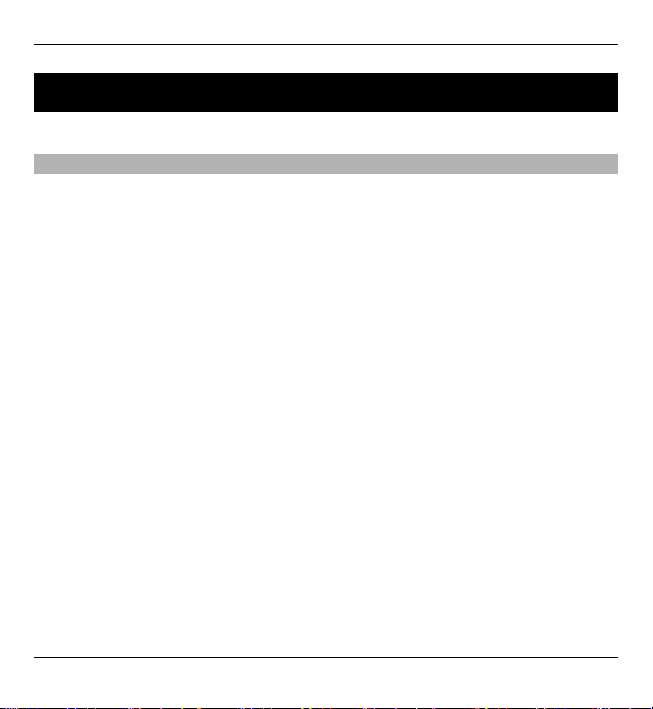
定位 (GPS) 51
定位 (GPS)
您可以使用 GPS 数据定位您的位置或测量距离。这需要使用 GPS 连接。
关于 GPS
要使用 GPS,您需要兼容的 GPS 接收器。 使用蓝牙连接功能连接至 GPS
接收器。 要开始通过蓝牙连接功能使用兼容的 GPS 接收器,请选择蓝牙
应用程序。
全球定位系统 (Global Positioning System, GPS) 由美国政府运营,其准
确性和维护由美国政府完全负责。定位数据的准确性可能因美国政府调
整 GPS 卫星而受到影响,且可能根据美国国防部民用 GPS 政策和联邦
无线电导航计划作相应更改。卫星排列位置不合理也会影响定位数据的准
确性。能否收到 GPS 信号及其质量可能因您的位置、建筑物、自然障碍
和天气状况而受到影响。GPS 信号在建筑物内部或地下可能无法收到,
并可能受到混凝土和金属等材料的削弱。
GPS 不能用于精确的位置测量,且您不应完全依赖 GPS 接收机和蜂窝无
线电网络提供的位置数据进行定位或导航。
里程表的精确度有限,且可能出现舍入误差。精确度也可能因是否收到
GPS 信号及其质量而受到影响。
在定位设置中可以开启或关闭不同的定位方法。
© 2010 诺基亚。保留所有权利。
Page 52
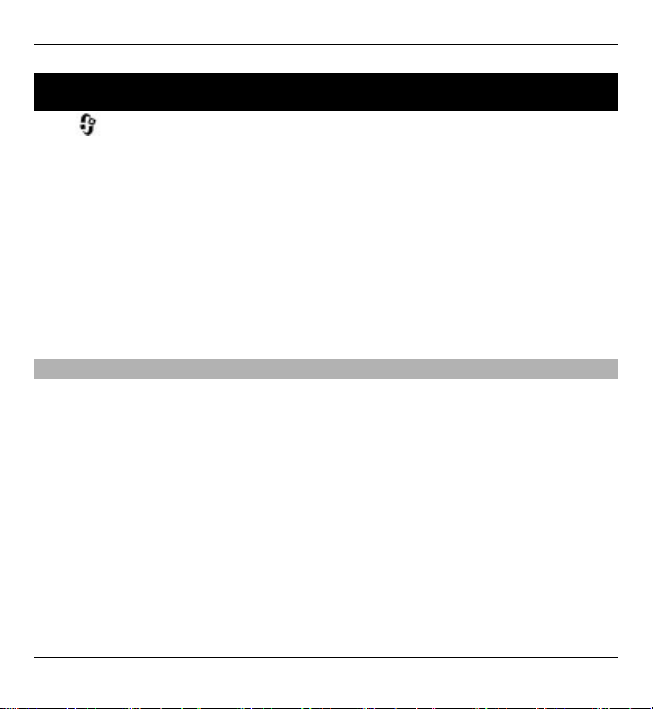
52 许可证
许可证
选择
数字版权管理
内容所有者可能使用不同类型的数字版权管理技术以保护其知识产权,其
中也包括版权。 本设备使用不同类型的数字版权管理软件以访问受数字版
权管理保护的内容。 使用本设备,您可以访问受 OMA DRM 1.0 保护的
内容。 如果某些数字版权管理软件未能保护内容,则内容所有者可能要求
撤销此类数字版权管理软件访问新的、受数字版权管理保护的内容功
能。 撤销也可能使您无法更新设备内已有的、受数字版权管理保护的此类
内容。 撤销此类数字版权管理软件不会影响使用受其他类型数字版权管理
保护的内容,也不会影响使用不受数字版权管理保护的内容。
使用许可证
受数字版权管理保护的内容带有相关的启动密钥,启动密钥定义了您对内
容的使用权。
如果您的设备中具有受 OMA DRM 保护的内容,要同时备份许可证和这
些内容,请使用诺基亚 Ovi 套件的备份功能。
其他传送方式可能无法传送许可证,而在对设备存储器进行格式化后,需
要将许可证和内容一起恢复才能继续使用受 OMA DRM 保护的内容。当
设备内的文件遭到损坏时,您也可能需要恢复许可证。
部分启动密钥可能与特定的 SIM 卡相关联,且仅当设备中插入该 SIM 卡
时才能访问受保护的内容。
> 应用程序 > 影音工具 > 许可证。
© 2010 诺基亚。保留所有权利。
Page 53
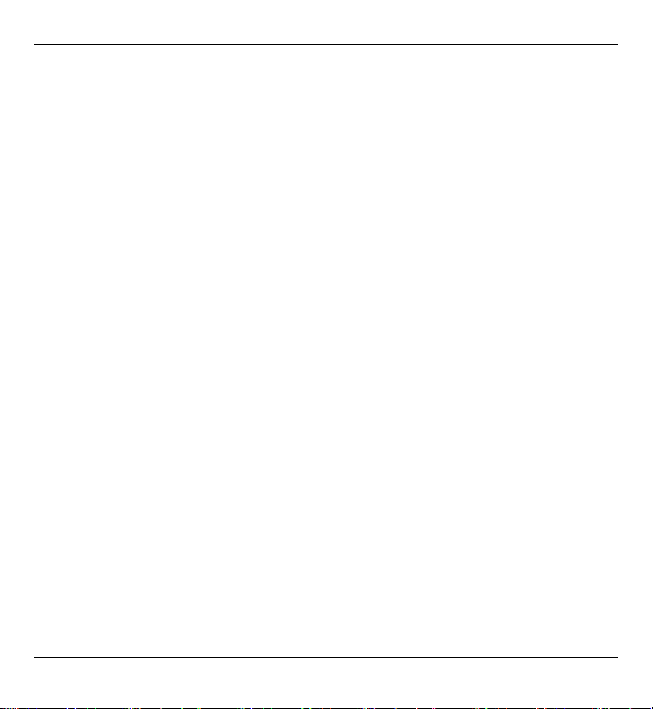
许可证 53
某些媒体文件 (如图像、音乐或视频片段) 受数字使用权的保护。此类文件
的许可证可能允许或限制文件的使用。例如,某些许可证可能只允许您播
放有限次数的歌曲。每次播放时,您可以快退、快进或暂停歌曲,但只要
停止播放该歌曲,就使用了一次允许播放的次数。
要按照类型查看您的许可证,请选择有效许可证、无效许可证,或选择停
用许可证。
要查看关键信息,请滚动至该许可证,然后选择选项 > 许可证详情。
将会显示关于每个媒体文件的下列详情:
状态 — 显示许可证有效、无效或已过期。
内容发送 — 允许表示您可以将文件发送至其他设备。
要启动密钥,请在许可证主视图中选择无效许可证 > 选项 > 获取新许可
证。请根据提示建立网络连接,然后您将转至可从中购买媒体版权的网
站。
要删除文件版权,请转到所需文件,然后选择选项 > 删除。如果有多个版
权与同一媒体文件相关,则将删除所有版权。
组密钥视图显示与某个组版权相关的所有文件。如果您下载了具有相同版
权的多个媒体文件,则这些文件将全部显示在该视图中。您可以从有效密
钥选项卡或无效密钥选项卡中打开组视图。要访问这些文件,请打开组版
权文件夹。
© 2010 诺基亚。保留所有权利。
Page 54

54 网络浏览器
网络浏览器
本设备中的 XHTML 浏览器支持 Unicode 编码格式。
如果网页不可读或不受支持,并且浏览时发现乱码,您可以尝试按
然后选择网络 > 选项 > 设置 > 页面 > 默认编码方式,接着选择相应的编
码方式。
要浏览网络,必须先在设备中配置互联网接入点。
浏览网络
使用浏览器应用程序,可以对网页进行浏览。
选择
快捷方式:要启动浏览器,请在主屏幕中按住 0。
转至网页
在书签视图中选择所需书签,或直接输入网址 (
择进入。
某些网页可能包含视频片段等内容,查看此类网页需要占用大量的存储空
间。如果您的设备在载入此类网页时存储空间不足,请插入存储卡。否
则,视频片段将无法显示。
禁用图片,节省存储空间、加快下载速度
选择选项 > 设置 > 页面 > 加载内容 > 仅文本。
> 网络。
栏将自动打开),然后选
,
© 2010 诺基亚。保留所有权利。
Page 55

网络浏览器 55
刷新网页的内容
选择选项 > 网页选项 > 重新载入。
查看访问过的网页的屏幕快照
选择返回。此时将打开您在当前浏览会话期间访问过的网页列表。仅当在
浏览器设置中启动了历史记录时才可使用此选项。
禁止或允许自动打开多个窗口
选择选项 > 网页选项 > 禁止弹出窗口或允许弹出窗口。
查看快捷键
选择选项 > 键盘快捷方式。要编辑快捷键,请选择编辑。
放大和缩小网页
要放大网页,请按 *。要缩小网页,请按 #。
提示: 要在不退出应用程序或不断开连接的情况下使浏览器在后台运行,
请按一下结束键。
网络订阅源和博客
利用网络订阅源,可以轻松跟踪新闻摘要和您喜爱的博客。
选择
网络订阅源是指网页上的 XML 文件。它们可以用来共享最新的新闻摘要
或博客等内容。通常在网页、博客页面和 wiki 页面上都可以找到网络订阅
源。
浏览器应用程序会自动检测网页上是否包含网络订阅源。
> 网络。
© 2010 诺基亚。保留所有权利。
Page 56
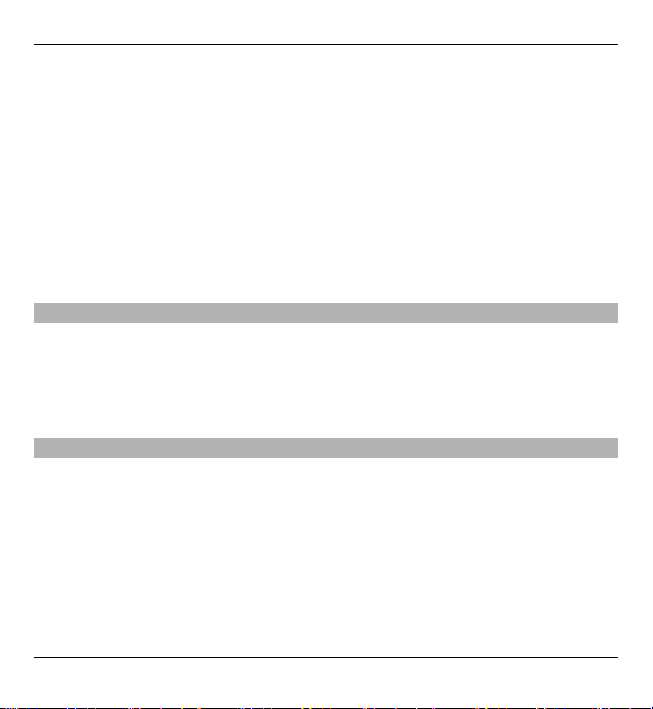
56 网络浏览器
当网页上提供订阅源时,订阅该网络订阅源
选择选项 > 订阅网络订阅源。
更新网络订阅源
在网络订阅源视图中,选择所需的订阅源,然后选择选项 > 网络订阅源选
项 > 刷新。
为所有网络订阅源设置自动更新
在网络订阅源视图中,选择选项 > 编辑 > 编辑。如果标记了一个或多个
订阅源,则不能使用此选项。
清除缓冲存储
清除缓冲存储有助于确保数据安全。您曾访问过的信息或服务会储存在设
备的缓冲存储中。如果您访问过或尝试访问过需要密码的保密信息,请在
每次浏览会话结束后清除缓冲存储。
选择选项 > 清除保密数据 > 缓冲存储。
断开连接
断开连接并关闭浏览器应用程序
选择选项 > 退出。
删除 Cookie
选择选项 > 清除保密数据 > Cookie。Cookie 包含收集的有关网页访问情
况的信息。
© 2010 诺基亚。保留所有权利。
Page 57
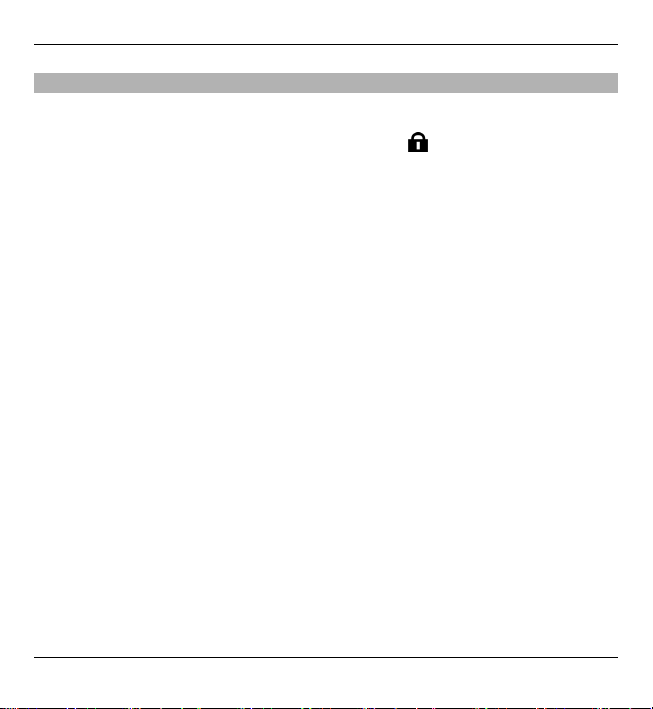
网络浏览器 57
连接安全
使用安全的连接和安全证书,您可以安全地浏览互联网。
在连接过程中,如果屏幕上显示安全指示符号 (
网关或服务器之间的数据传送已加密。
安全指示符号并不表示网关和内容服务器 (数据的存放处) 之间的数据传输
是安全的。服务提供商会对网关和内容服务器之间的数据传输进行加密。
使用部分服务 (如银行服务) 时可能需要安全证书。如果服务器的身份不可
靠,或设备中没有正确的安全证书,屏幕上会显示相应的提示信息。有关
更多信息,请向服务提供商咨询。
重要须知: 虽然证书的使用会极大地降低远程连接和软件安装过程中的
风险,但只有正确地使用证书才能提高安全性,使您获益。证书的存在本
身并不能提供任何保护;只有当证书管理中存在着正确、可靠和可信的证
书时,安全性才能得到提高。证书的有效期有限。如果确信证书有效,而
仍然显示“过期证书”或“证书尚未生效”,请查看设备内的当前日期和
时间设置是否正确。
更改任何证书设置之前,您必须确定您相信证书的所有者,并且证书确实
属于其声称的所有者。
),则表明设备与互联网
© 2010 诺基亚。保留所有权利。
Page 58

58 我的收藏
我的收藏
您可以管理图像、视频片段以及音乐文件,或者进入百宝箱。
选择
> 我的收藏。
© 2010 诺基亚。保留所有权利。
Page 59

移动梦网 59
移动梦网
移动梦网利用通用无线分组业务 (GPRS) 技术,可以让您与运营商的 WAP
网关建立连接,通过设备的浏览器访问移动梦网的在线内容。
有关 GPRS 和移动梦网的收费标准,请联系您的服务提供商。
要访问移动梦网,请选择
> 移动梦网。
© 2010 诺基亚。保留所有权利。
Page 60

60 中国移动服务
中国移动服务
中国移动服务为您提供优质的客户支持以及丰富的在线内容,例如音乐、
游戏、天气预报等。
上述服务通常使用通用无线分组业务 (GPRS) 技术。有关 GPRS 和中国
移动服务的收费标准,请联系您的网络服务提供商。
要访问中国移动服务,请选择
要与客户支持联系,请选择
在线内容和相关服务可能因设备和网络服务提供商而异。
> 中国移动。
> 中国移动 > 客户服务。
© 2010 诺基亚。保留所有权利。
Page 61

服务快捷方式 61
服务快捷方式
要快速访问您最常用的服务,请在待机状态模式下选择应用。
将服务加至快捷方式列表
选择编辑 > 选项 > 添加 > 应用程序或书签,选择所需的内容,然后选择
确定。
从快捷方式列表删除服务
选择编辑,选择要删除的内容,然后选择选项 > 从列表删除。
© 2010 诺基亚。保留所有权利。
Page 62

62 连接
连接
诺基亚深知安全和可靠对您的手机来说至关重要。
基亚提醒您:通过不明来源的任何形式 (如蓝牙、彩信、红外或
诺
据线) 收到的信息可能对您的个人电脑或手机有害,为了您的
诺基亚建议您:
•
如有蓝牙功能,平时应关闭蓝牙功能;
接收不明来源的文件,如蓝牙文件或彩信,要特别谨慎;
•
对于来源不明的手机程序不要安装;
•
•
下
载手机铃声、手机游戏等应用程序,请至知名品牌网站,比
基亚的软件库,它们可以为您提供安全可靠的应用软件。
以上仅为提示信息,所涉及功能、配置可依手机型号有所不同。
您的设备提供多种方法用于连接互联网、其他兼容设备或 PC。
蓝牙连接
关于蓝牙
利用设备中的蓝牙技术,可以为相距 10 米 (约 33 英尺) 范围内的电子设
备建立无线连接。通过蓝牙连接,您可以发送图像、视频、文字、名片、
日历备忘,也可以与其他支持蓝牙技术的设备建立无线连接。
因为支持蓝牙技术的设备是通过无线电波进行通信的,所以您的设备无需
和其他设备相互正对。不过,建立蓝牙连接的两台设备之间的最大距离不
能超过 10 米,原因是蓝牙连接也可能因为墙壁等障碍物或其他电子设备
而受到干扰。
者数
手机安全
如诺
© 2010 诺基亚。保留所有权利。
Page 63

连接 63
您可以同时启动若干个蓝牙连接。例如,当设备连接耳机时,还可以向其
他兼容设备传送文件。
本设备支持第 2.0 + EDR 版蓝牙规范,并支持以下模式:高级音频传输模
式、音频/视频远程控制模式、基本图像模式、拨号网络模式、文件传输模
式、通用音频/视频传输模式、通用访问模式、通用对象交换模式、免提模
式、(人机接口设备) 耳机模式、对象推送模式、通讯录访问模式、串口模
式和同步模式。为确保可在本设备和其他支持蓝牙无线技术的设备间进行
互操作,请使用经诺基亚认可,适用于此型号设备的配件。请向其他设备
的制造商咨询该设备是否与本设备兼容。
使用支持蓝牙技术的功能可能加速消耗电池的电量,缩短电池的使用寿
命。
蓝牙设置
选择 > 工具 > 蓝牙。
当您首次打开此应用程序时,它将要求您为设备定义名称。您以后可以更
改此名称。
要与其他兼容设备建立无线蓝牙连接,请先启动蓝牙,然后再建立连接。
请从以下选项中进行选择:
蓝牙 — 启动蓝牙。
本手机可见性 — 要允许其他蓝牙设备找到您的设备,请选择全部。要设
置一个时间段,使可见性设置在此时间段后从可见变为隐藏,请选择定义
时间长度。要对其他设备隐藏您的设备,请选择隐藏。
我的手机名称 — 编辑您的设备名称。其他蓝牙设备将看到此名称。
© 2010 诺基亚。保留所有权利。
Page 64

64 连接
安全性提示
选择 > 工具 > 蓝牙。
当您不使用蓝牙连接时,要控制哪些设备可以找到您的设备并与之建立连
接,请选择蓝牙 > 关或本手机可见性 > 隐藏。
在隐藏模式下操作设备是一种较为安全的方式,可避免恶意软件的侵扰。
请勿接受来自您不信任的来源的蓝牙连接请求。或者,请关闭蓝牙功能。
这不会影响设备的其他功能。
请勿与未知设备配对,也不要接受未知设备的连接请求。这有助于保护您
的设备免受有害内容的侵扰。
使用蓝牙连接发送数据
您可以同时启动若干个蓝牙连接。例如,如果设备连接了兼容耳机,还可
以同时向其他兼容设备传送文件。
1 打开储存所需发送内容的应用程序。
2 选择发送内容,然后选择选项 > 发送 > 经蓝牙。
要中断搜索,请选择停止。
3 选择需要连接的设备。
4 如果对方设备要求先配对才能传送数据,则设备会发出提示音并要求
输入通行码。
连接建立后,设备会显示正在发送数据。
© 2010 诺基亚。保留所有权利。
Page 65

连接 65
配对设备
要与兼容设备配对并查看已配对的设备,请在“蓝牙”主视图中向右滚
动。
配对前,请创建您自己的通行码 (1 到 16 位数字),并与另一台设备的用
户协商使用相同的通行码。无用户界面的设备可使用原厂设定通行码。您
只需要输入一次通行码。
1 要与设备配对,请选择选项 > 新配对设备。屏幕上将显示有效范围内
的设备。
2 选择所需设备并输入通行码。对方也必须在其设备上输入同一通行码。
在设备搜索结果中,已配对的设备以
要将某设备设定为授权设备或未授权设备,请滚动至所需设备,然后从以
下选项中进行选择:
设为授权设备 — 您的设备可以在您不知情的情况下与授权设备建立连
接。设备不会另外请求您的确认或授权。仅可对您自己的设备 (例如兼容
耳机或 PC) 或属于您信任的人士的设备使用此设置。在配对设备视图中,
表示授权设备。
设为未授权设备 — 您每次都必须分别接受该设备的连接请求才可以建立
连接。
要取消配对,请滚动至所需设备,然后选择选项 > 删除。
如果要取消全部配对,请选择选项 > 删除全部。
表示。
© 2010 诺基亚。保留所有权利。
Page 66

66 远程配置
远程配置
选择
使用设备管理,您可以远程管理设备上的设置、数据和软件。
您可以连接服务器并接收设备的配置设置。您可以从服务提供商或公司信
息管理部门接收服务器情景模式和不同的配置设置。配置设置可能包括设
备中不同应用程序使用的连接设置及其他设置。有效的选项可能因情况会
有所不同。
远程配置连接通常在设备设置需要更新时由服务器启动。
要创建新的服务器情景模式,请选择选项 > 服务器模式 > 选项 > 新建服
务器模式。
您可能通过配置信息从服务提供商处接收这些设置。如果不能,请定义以
下设置:
服务器名称 — 输入配置服务器的名称。
服务器识别码 — 输入用于识别配置服务器的唯一识别码。
服务器密码 — 输入密码,以便服务器识别您的设备。
接入点 — 选择用于连接的接入点,或创建新的接入点。您还可以选择每
次启动连接时要求您确定接入点。仅在您选择了互联网作为承载方式类型
时,才会显示该设置。
主机地址 — 输入配置服务器的网址。
端口 — 输入服务器的端口号。
用户名和密码 — 输入您在配置服务器中使用的用户名和密码。
> 工具 > 实用程序 > 设备管理。
© 2010 诺基亚。保留所有权利。
Page 67

远程配置 67
允许配置 — 选择是以允许服务器启动配置会话。
网络鉴定 — 选择是否使用 HTTP 认证。
网络用户名和网络密码 — 输入您在 HTTP 认证中使用的用户名和密码。
仅当您已选择了使用网络鉴定时,才可使用此设置。
要连接服务器并接收设备的配置设置,请选择选项 > 开始配置。
要查看所选情景模式的配置记录,请选择选项 > 查看记录。
警告:
若安装软件更新,则在完成安装且设备重新启动前将无法使用设备。在接
受安装更新前应确保已备份了数据。
© 2010 诺基亚。保留所有权利。
Page 68
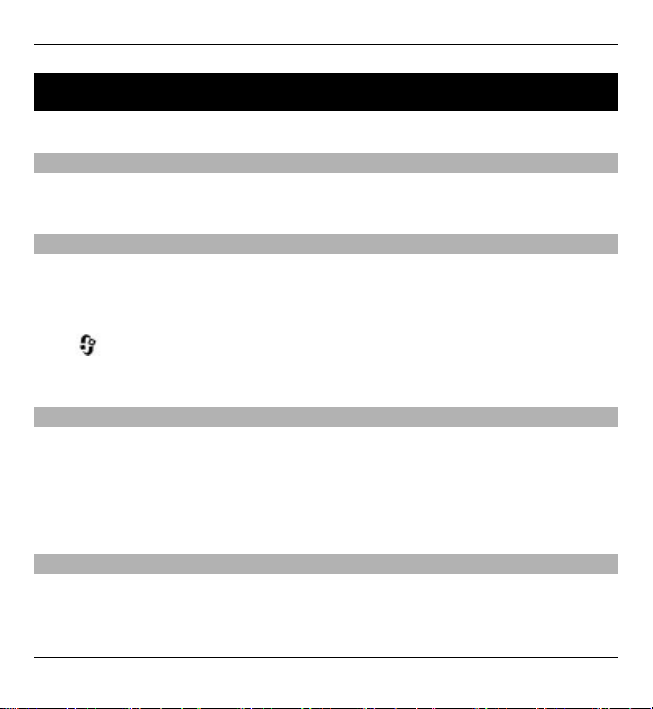
68 输入法
输入法
本设备中提供的输入法可能因销售市场而异。
输入法指示符号
输入法指示符号会显示在导航栏内或输入框的右上角。请注意,并非所有
输入法在任何情况下都可使用。按* 可查看其他可用的输入法。
默认输入法
请注意:针对各种字符输入位置的不同要求,设备已预设了相应的默认输
入法和可用输入法。对于默认输入法为拼音输入法的输入位置,您可以在
需要时更改为其他输入法作为默认输入法。
选择
当您在编辑语言设置中选择中文时,才能看到此选项。
切换输入法
按 * 可以从选择列表 (其中未列出当前正在使用的输入法) 中选择所需的输
入法。
反复按 # 可以在不同的大小写格式之间进行切换。
拼音输入法
拼音字母标注在数字键上。您无需考虑拼音字母在数字键上的位置,只需
按一下拼音字母所在的数字键即可。设备将根据您刚刚按下的那些拼音字
母进行合理地组合,然后显示所有可能的匹配项。
> 设置,然后选择常规 > 个性化选择 > 语言 > 默认输入法。仅
© 2010 诺基亚。保留所有权利。
Page 69
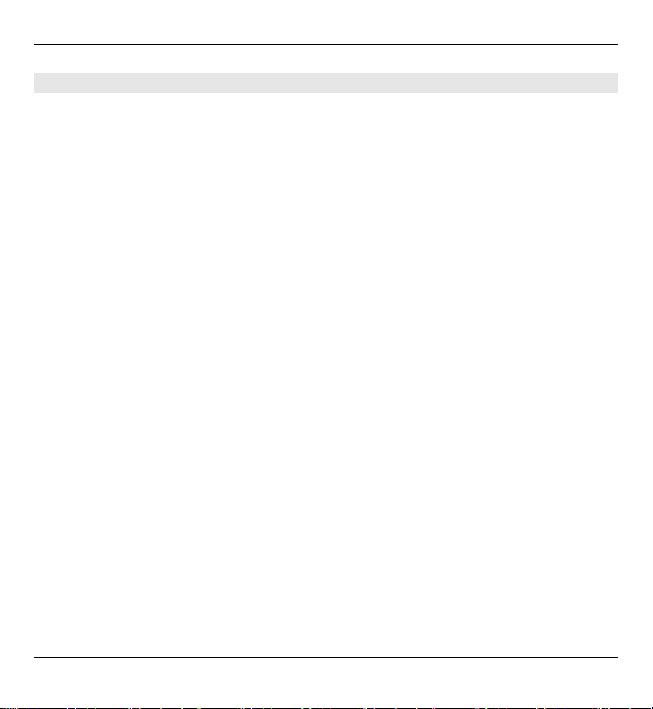
输入法 69
使用拼音输入法 1 输入拼音字母和声调:您只需按一下标有所需拼音字母的数字键即可
输入该拼音字母 (“ü”在键盘和屏幕上对应于“v”);当您开始输入
时,中文输入窗口会显示在屏幕上。它会显示所有与您的按键组合相
匹配的拼音字母组合,以及与突出显示的拼音相对应的候选汉字。在
您输入的过程中,屏幕上显示的拼音字母会经常变化。在您尚未输完
最后一个拼音字母之前,请忽略这些变化。
输完全部拼音字母后,您也可以按 * 输入声调。 按一下 * 可输入一声,
两下可输入二声,依此类推。按五下 * 可输入轻声。
提示: 按右选择键可关闭中文输入窗口。
2 选择所需拼音:当屏幕上列有若干拼音字母时,您可以向相应方向滚
动以突出显示所需拼音。按导航键可选择突出显示的拼音。这样,选
定拼音会显示在拼音窗口内,其他拼音会消失,且与该拼音相对应的
候选字列表会启动 (每个候选字会带有编号,且第一个候选字会突出显
示)。
3 查看候选字列表以找到所需汉字:当候选字过多,无法在一行内全部
显示时,候选字列表的右端就会显示向上和向下的箭头。如果在当前
行内未找到所需汉字,则可以向上或向下滚动以查看上一行或下一行
候选字。
4 输入汉字:您可以按导航键或数字键以输入候选字。
• 按导航键输入:向左或向右滚动突出显示所需候选字,然后按导航
键输入该汉字。
• 按数字键输入:直接按与候选字编号对应的数字键。
当您输入的候选字插入文字输入窗口时,中文输入窗口会关闭且联想
字列表会同时显示。
© 2010 诺基亚。保留所有权利。
Page 70
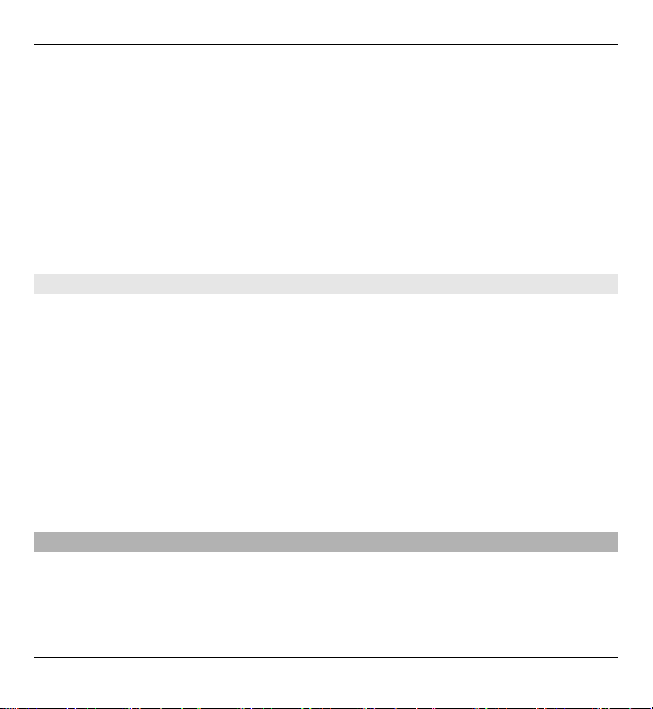
70 输入法
5 输入联想字:如果当前一行联想字列表中不包括您需要的汉字,则可
向下滚动以查看联想字列表的下一行。找到您需要的汉字,如果它位
于列表中第一个突出显示的位置,则可直接按导航键输入该字;否则
您可以先向右滚动以启动联想字列表 (列表中的汉字会带有编号,且第
二个汉字会突出显示),然后按与联想字编号相对应的数字键将其输
入,或向相应的方向滚动以找到并突出显示所需的联想字,随后按导
航键输入该字。
当您不需要联想字列表或无法在联想字列表中找到所需的汉字时,如
果联想字列表尚未启动,您可以直接输入下一个汉字的拼音。
拼音输入法示例:输入汉字“拼音” 1 进入编写文字信息的文字编辑窗口或任何其他可以输入汉字的位置,
然后切换至拼音输入法。
2 输入“拼”字的拼音字母:依次按 7、4、6 ,最后按一下 * 以输入一
声。
3 向右滚动以突出显示“pin-”,然后按导航键启动候选字列表。
4 “拼”字会显示在候选字列表中。如果该字位于候选字列表中第一个突
出显示的位置,则可直接按导航键输入该字;否则,您需要先向右滚
动以突出显示该字,然后按导航键输入。
5 输入“拼”字后,联想字列表即会显示,且“音”字会显示在联想字
列表中。您可以使用与第 4 步中的说明相同的方法输入该字。
笔画输入法
笔画分为如下表所示五类。
© 2010 诺基亚。保留所有权利。
Page 71
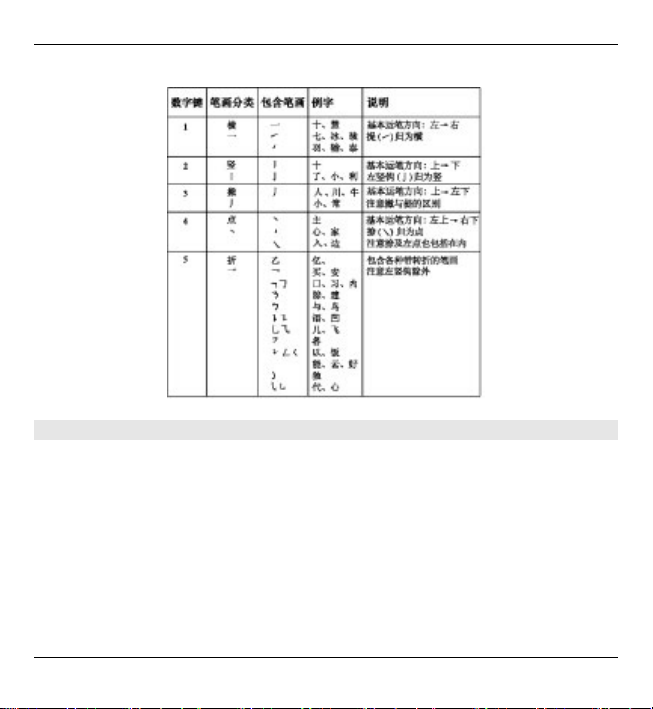
输入法 71
使用笔画输入法 1 输入笔画:笔画输入法将构成汉字的笔画分为五类:横、竖、撇、点
和折。这五类笔画分别对应于 1、2、3、4、5 这五个数字键。
您可以根据汉字的标准笔画顺序按相应的数字键来输入笔画。当您开
始输入时,中文输入窗口会显示在屏幕上,其中显示了您输入的笔画
以及与输入笔画相匹配的候选字。
如果您不确定特定笔画归属的类别,则可按 6 代替该笔画,然后继续
输入后面的其他笔画。在输入区内会用问号 (“?”) 表示该笔画。
提示: 按右选择键可关闭中文输入窗口。
© 2010 诺基亚。保留所有权利。
Page 72
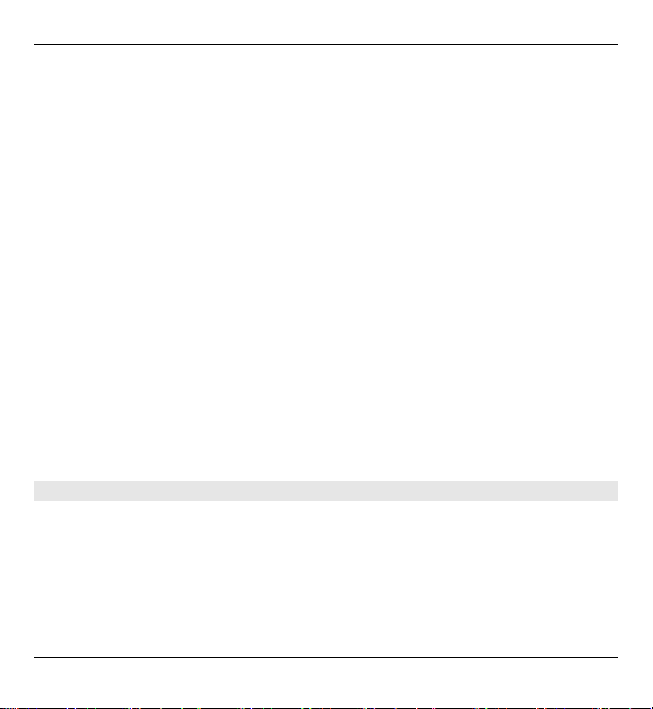
72 输入法
2 输入汉字:候选字列表中的第一个汉字会突出显示,按导航键即可输
入该字。如果所需汉字不在候选字列表中的第一个位置上,则应向右
滚动以启动候选字列表 (列表中的候选字都带有编号,且第二个字会突
出显示),然后您可以按与所需候选字编号相对应的数字键输入该字,
或向相应方向滚动以找到并突出显示所需的汉字,随后按导航键将其
输入。
当您输入的候选字插入文字输入窗口时,中文输入窗口会关闭且联想
字列表会同时显示。当候选字过多,无法在一行内全部显示时,候选
字列表的右端就会显示向上和向下的箭头。您可以向上或向下滚动以
查看上一行或下一行候选字,候选字列表此时不会启动,因此您仍可
在查看时修改所输入的笔画。
3 输入联想字:如果当前一行联想字列表中不包括您需要的汉字,则向
下滚动以查看联想字列表的下一行。找到您需要的汉字,如果它位于
联想字列表中第一个突出显示的位置,则可直接按导航键输入该字,
否则您需要向右滚动以启动联想字列表 (列表中的汉字带有编号,且第
二个汉字将突出显示),然后按与联想字编号相对应的数字键将其输
入,或滚动至所需的联想字,然后按导航键输入该字。
如果您不需要联想字列表或未在联想字列表中找到所需的汉字时,在
联想字列表尚未启动的情况下,您可以直接输入下一个汉字的笔画。
笔画输入法示例:输入汉字“生日” 1 进入编写文字信息的文字编辑窗口或任何其他可以输入汉字的位置,
然后切换至笔画输入法。
2 输入“生”字的笔画:依次按 3、1、1 。
3 “生”字会显示在候选字列表中。如果该字位于候选字列表中第一个突
出显示的位置,则可直接按导航键输入该字;否则,您需要先向右滚
动以找到并突出显示该字,然后按导航键输入。
© 2010 诺基亚。保留所有权利。
Page 73
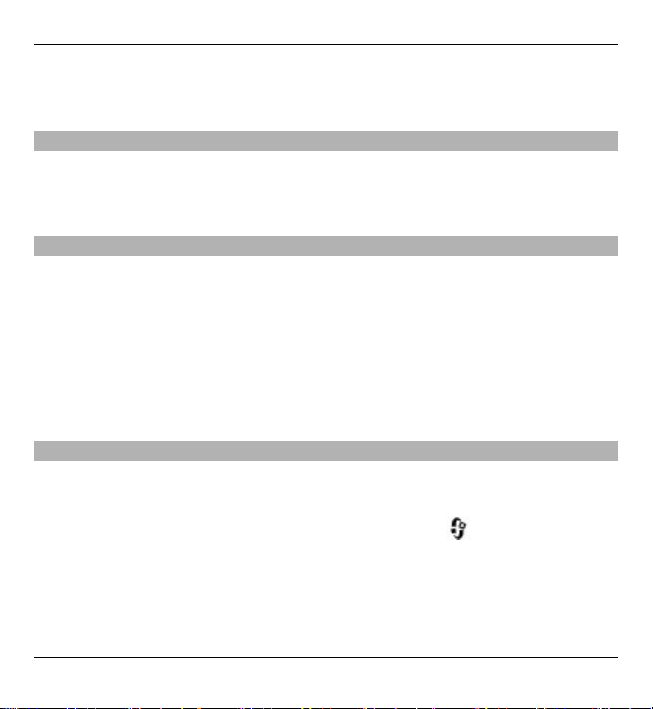
输入法 73
4 输入“生”字之后,将会显示联想字列表。“日”字显示在联想字列
表中,您可以使用与第 3 步中说明的相同方法输入该字。
在中文输入法中插入特殊字符和标点符号
1 先关闭中文输入窗口,然后按住 * 打开特殊字符和标点符号列表。
2 向相应的方向 (上、下、左、右) 滚动找到并突出显示所需的特殊字符
或标点符号,然后按导航键将其输入。
传统英文输入法
反复按数字键 (1–9),直至所需字符出现在屏幕上。按数字键可以输入的
字符并未全部标在按键上。
如果要输入的下一个字母恰好与当前输入的字母位于同一按键上,请等待
光标再次出现 (或按向右导航键结束超时等待),然后输入下一个字母。
要插入空格,请按 0。要将光标移至下一行,请按三下 0 。
预想英文输入法
使用预想输入法,只需按一下对应的数字键即可输入所需英文单词中的各
个字母。预想输入法以内置词典为基础,您可以在该词典中增加新单词。
1 要在常规设置中打开或关闭预想输入法,请选择
择 常规 > 个性化选择 > 语言 > 预想输入。
2 要输入所需单词,请按 2–9。按一次键即可输入一个字母。例如,要
输入“Nokia”,请在选用预想英文输入法后按 6 输入“N”,按 6 输
入“o”,按 5 输入“k”,按 4 输入“i”,按 2 输入“a”。
> 设置,然后选
© 2010 诺基亚。保留所有权利。
Page 74

74 输入法
每按一次键,候选单词都会随之改变。
3 当您正确输入所需的单词后,向右滚动可确认输入,或按 0 添加空格。
如果单词不是您需要的,请反复按 * 逐个查看词典内找到的其他匹配
的单词。
如果输入单词后出现“?”字符,则表示词典中没有您要输入的单词。
要在词典中增加单词,请选择 拼写,使用传统输入法输入所需单词,
然后选择 确认。该单词将被增加至词典中。如果词典的存储空间已
满,则新单词将替换最早增加的单词。
4 开始输入下一个单词。
有关英文输入法的提示
要在英文字母输入法下插入数字,请按住所需的数字键。
要在不同大小写格式之间切换,请按 #。
要删除字符,请按 C。要删除多个字符,请按住 C。
按 1 可显示一些最常用的标点符号。 要逐个地滚动浏览这些标点符号:
如果您使用的是传统英文输入法,请反复地按 1;如果您使用的是预想英
文输入法,则请按 1,然后反复地按 *。
要打开特殊字符列表,请按住 *。
提示: 要从特殊字符列表中选择多个特殊字符,请在每个突出显示的字符
后按 5。
© 2010 诺基亚。保留所有权利。
Page 75

信息 75
信息
只有具备兼容功能的设备才能接收和显示彩信。信息的显示效果可能因不
同的接收设备而异。
重要须知: 打开信息时请务必小心。信息可能包含恶意软件或其他可能
对您的设备或 PC 造成危害的因素。
信息主视图
选择 > 信息 (网络服务)。
要编写新信息,请选择写信息。
提示: 要避免重复编写经常发送的信息,请使用我的文件夹下常用短语文
件夹中的文本。您也可以创建并保存自己的常用短语。
“信息”中包含下列文件夹:
收件箱 — 接收的信息会储存在此处,但电子邮件和小区广播消息除外。
我的文件夹 — 将信息放入不同的文件夹中。
新信箱 — 连接至远程信箱以提取电子邮件,或离线查看之前提取的电子
邮件。
草稿 — 尚未发出的信息草稿会储存在此处。
发出的信息 — 已发送的信息会储存在此处,但使用蓝牙连接功能发送的
信息除外。您可以更改要在此文件夹中保存的信息数量。
发件箱 — 等待发送的信息会暂时储存在发件箱文件夹中,例如,当您的
设备在网络覆盖区域以外时。
© 2010 诺基亚。保留所有权利。
Page 76

76 信息
发送情况报告 — 您可以要求网络服务提供商向您发送有关发出短信息和
彩信的发送情况报告 (网络服务)。
编写和发送信息
选择 > 信息。
您必须先正确地定义连接设置,然后才能创建彩信或电子邮件。
无线网络可能对彩信的大小有限制。如果插入图像的大小超出该限制,则
设备可能缩小图像以通过彩信发送。
1 选择写信息 > 信息发送短信息或彩信 (MMS)、选择声音信息发送包含
一个声音片段的彩信,或选择电子邮件发送电子邮件。
2 在“收件人”栏中,按导航键从联系人列表中选择收件人或名片分组,
或直接输入收件人的电话号码或电子邮件地址。要增加用于分隔各位
收件人的分号 (;),请按住 *。
3 在“主题”栏中,输入电子邮件的主题。要更改可见的栏位,请选择
选项 > 信息标题栏位。
4 在“信息”栏中,编写信息。
5 要在彩信中增加媒体对象,请选择选项 > 插入内容,然后选择对象的
类型或来源以及所需对象。要在信息中增加名片、幻灯片、笔记或某
些其他文件,请选择选项 > 插入内容 > 插入其他文件。
6 要为彩信拍摄图像或录制视频或声音片段,请选择选项 > 插入内容 >
插入图像 > 新建,插入视频片段 > 新增,或插入声音片段 > 新建。
7 要发送信息,请选择选项 > 发送,或按通话键。
注意: 设备屏幕上显示的信息已发送图标或文字不表示指定收信人已收
到信息。
© 2010 诺基亚。保留所有权利。
Page 77

信息 77
您的设备支持字符数超出单条信息限制的文字信息。字符数超出限制的信
息将作为两条或更多的连锁信息发送。您的服务提供商可能会相应计费。
带有重音符号或其他符号的字符,或者使用某些语言选项输入的字符会占
用更多空间,因而会限制可通过单条信息发出的字符数。
您可能无法通过彩信发送以 MP4 文件格式储存的视频片段或超出无线网
络所规定的大小限制的视频片段。
电子邮件
有关本产品中的电子邮件设置的信息。
本设备支持由网络辅助的简易电子邮件设置。使用电子邮件向导设置个人
或公司电子邮件帐户。
在电子邮件启动过程中,您的电子邮件地址、用户名、密码,以及设备 ID
等技术信息将发送给诺基亚。启动成功后,诺基亚不会在未经您许可的情
况下处理或储存任何个人身份信息。有关更多信息,请访问诺基亚隐私政
策,网址为:
Mail for Exchange
通过 Mail for Exchange,您可以在设备上接收您的工作电子邮件。您可以
阅读和回复电子邮件,查看和编辑兼容的附件,查看日历信息,接收和回
复会议邀请,安排会议日程,还可以查看、增加和编辑联系人信息。
Mail for Exchange 的使用仅限于在诺基亚设备和授权的 Microsoft
Exchange 服务器之间通过空中传送方式同步 PIM 信息。
www.nokia.com.cn。
© 2010 诺基亚。保留所有权利。
Page 78

78 信息
只有当您的公司拥有 Microsoft Exchange 服务器时,您才可设置 Mail for
Exchange。此外,您公司的 IT 管理员必须已经为您的帐户启动了 Mail for
Exchange。
在开始设置 Mail for Exchange 之前,请先确保您拥有以下信息:
• 公司电子邮件 ID
• 您的办公网络用户名
• 您的办公网络密码
• 您的网络域名 (与您公司的 IT 部门联系)
• 您的 Mail for Exchange 服务器名称 (与您公司的 IT 部门联系)
根据公司 Mail for Exchange 服务器的配置,您可能还需要输入以上这些
信息之外的其他信息。如果您不知道正确的信息,请与您公司的 IT 部门
联系。
在使用 Mail for Exchange 时,您必须使用锁码。您设备的默认锁码为
12345,不过您公司的 IT 管理员可能会设置一个不同的锁码供您使用。
要设置 Mail for Exchange,请使用设置向导。选择
序 > 设置向导。
> 工具 > 实用程
© 2010 诺基亚。保留所有权利。
Page 79

拨打电话 79
拨打电话
要了解通话时长或者数据传输量,请与您的网络运营商联系。您设备提供
的数据仅供参考。
语音通话 1 在待机模式下,输入电话号码,固定号码前可能需加区号。要删除电
话号码,请按 C。
要拨打国际长途电话,请按两下 * 以输入字符“+” (以取代国际拨出
代码),然后输入国家/地区代码、区号 (根据需要可忽略区号前的 0) 和
电话号码。
2 要呼叫联系人,请按通话键。
3 要结束通话 (或取消试拨),请按结束键。
只要按结束键便可结束通话,即使您正在使用另一个应用程序也是如
此。
要从“名片夹”中拨打电话,请选择
滚动至所需姓名,或在搜索栏中输入所需联系人姓名的首字母。
要呼叫联系人,请按通话键。如果为联系人储存了多个号码,则从列表中
选择所需号码,然后按通话键。
拨打视频电话
进行视频通话 (网络服务) 时,您可以看到自己与通话接收方之间的实时双
向视频。实时视频图像或使用设备内置照相/摄像机录制的视频图像将显示
给视频通话接收方。
© 2010 诺基亚。保留所有权利。
> 应用程序 > 名片夹。
Page 80
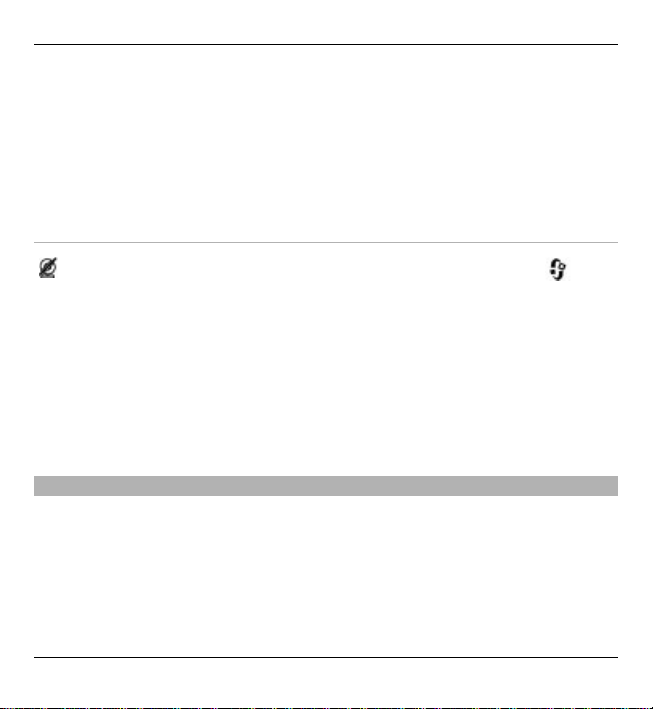
80 拨打电话
要能够进行视频通话,您必须处于 TD-SCDMA 网络的服务区内。请向您
的网络服务提供商咨询是否提供视频通话服务,以及如何申请开通该服
务。
视频通话只能在两方之间进行。可与兼容移动设备或 ISDN 客户端进行视
频通话。当有其他的语音、视频或数据通话在进行时,您将无法拨打视频
通话。
图标
您已拒绝从设备发送视频。要转为发送静态图像,请选择 > 设
置,然后选择手机 > 通话 > 视频通话中显示图像。
即使您在视频通话中拒绝视频发送,该通话仍将按视频通话的标准
收费。请向您的服务提供商咨询相关收费标准。
1 要开始视频通话,请在待机状态模式下输入电话号码,或者选择名片
夹及所需联系人。
2 选择选项 > 呼叫 > 视频通话。
3 要结束视频通话,请按结束键。
在待机状态模式下进行视频通话
在待机状态模式下,选择视频拨号。
向视频通话名片夹中增加联系人
选择增加,然后选择所需的联系人。
© 2010 诺基亚。保留所有权利。
Page 81

拨打电话 81
拨打视频电话
滚动至所需的联系人,然后选择呼叫。
增加或更改联系人的通话头像
滚动至所需的联系人,然后选择选项 > 增加图片或更换图片。
删除视频通话联系人
滚动至所需的联系人,然后选择选项 > 从程序中删除。
© 2010 诺基亚。保留所有权利。
Page 82
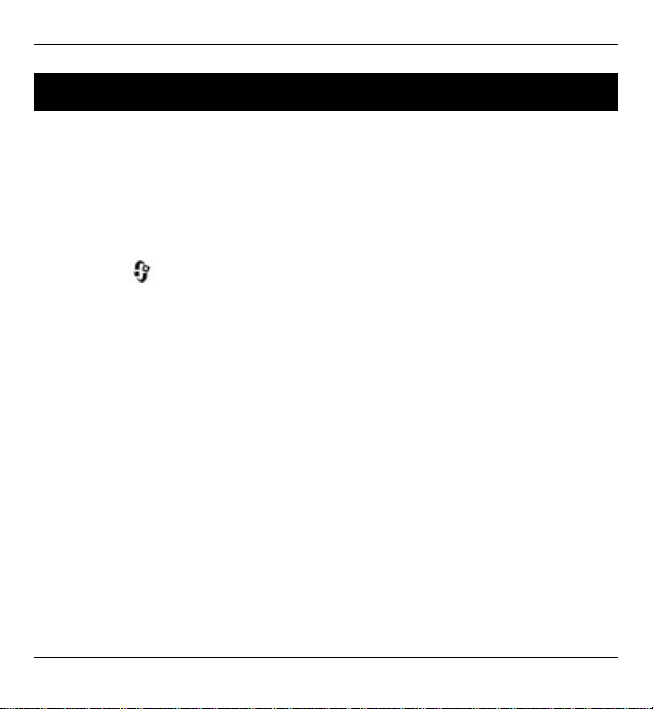
82 号簿管家
号簿管家
号簿管家是由中国移动提供的一项服务。利用该服务,您可以在线备份或
恢复您的通信录条目。请与您的服务提供商联系是否提供此服务、相关收
费标准及详细使用说明。
号簿管家使用通用无线分组业务 (GPRS) 技术。有关 GPRS 的收费标准,
请联系您的服务提供商。
要订阅或取消订阅号簿管家服务,或者在线备份、恢复和搜索通信录条
目,请选择
> 中国移动 > 号簿管家 > 选项 > 进入。
© 2010 诺基亚。保留所有权利。
Page 83
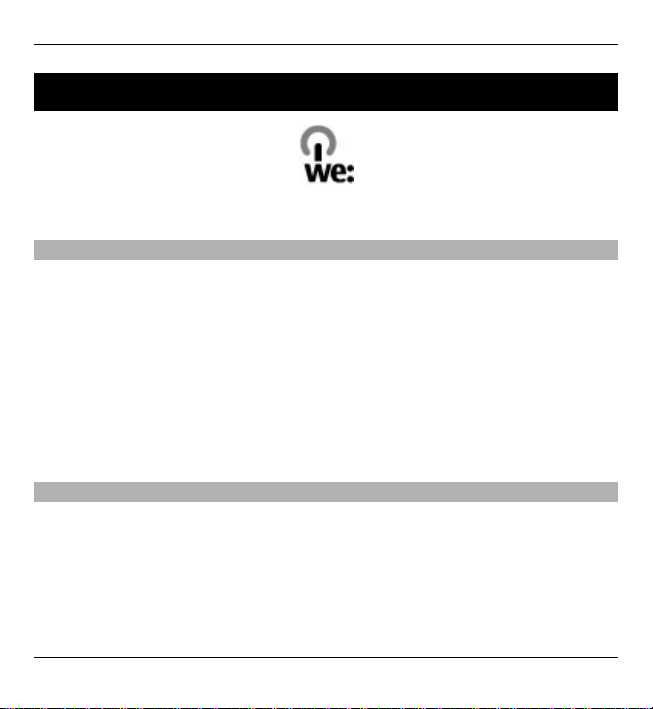
环保提示 83
环保提示
您可以参考下列环保提示,为环境保护贡献一份力量。
节约能源
当电池完全充满电并断开充电器与设备的连接后,请将充电器插头从电源
插座上拔出。
如果您进行以下操作,则不需要像目前这样频繁地为电池充电:
• 在不使用时,关闭并禁用应用程序、服务和连接。
• 调低屏幕的亮度。
• 如果您的设备具有相关功能,请将设备设定为在最少多长时间不使用
后进入节电模式。
• 禁用不必要的声音,例如按键音和铃声。
回收
诺基亚手机所使用的绝大部分材料均可回收再利用。要了解如何回收您的
诺基亚产品,请访问 www.nokia.com.cn/werecycle,或者使用移动设备
访问 www.nokia.mobi/werecycle。
请按照当地的回收规范,回收包装材料及用户手册。
© 2010 诺基亚。保留所有权利。
Page 84

84 环保提示
节约纸张
本用户手册可以帮助您开始使用您的设备。有关更详细的说明,请查看设
备内置的帮助内容 (在大多数应用程序中,请选择选项 > 帮助)。要获得进
一步的支持,请访问 www.nokia.com/support。
了解详情
有关设备环保情况的更多信息,请访问 www.nokia.com/ecodeclaration。
© 2010 诺基亚。保留所有权利。
Page 85
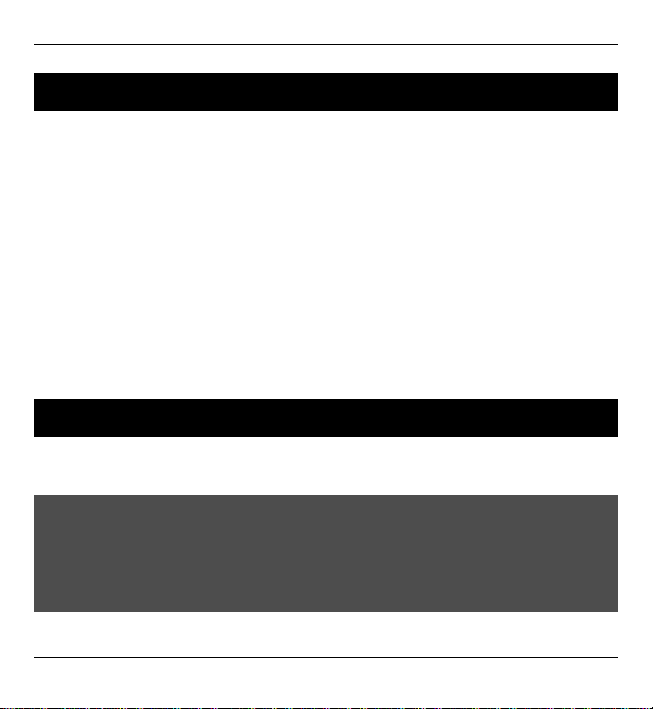
e100 85
e100
e100 是由中国移动提供的一站式自助服务,包括以下服务渠道:
• 在线服务中心:您可以申请中国移动服务,查看自己的帐户余额或用
户信用,进行在线支付或访问在线服务。有关更多信息,请访问 http://
www.chinamobile.com。
• 10086 热线:您可以拨打 10086 以获取有关服务、推广活动、帐户余
额、服务申请及移动梦网的信息。
• 信息服务中心:您可以向服务号码 10086 发送包括 10086 的文字信
息,以获取有关推广活动、帐户余额及服务申请的信息。
• WAP 服务中心:要申请服务或了解有关服务的信息,请进入移动梦网
主页,然后选择 WAP 服务中心。
• 自助服务机:您可以支付话费,打印通话记录,申请服务或获取服务
的信息。
产品及安全信息
配件
诺基亚原厂配件
警告:
仅可使用经诺基亚认可、适用于此特定型号设备的电池、充电器和配件。
使用其他类型的电池、充电器和配件可能违反对设备的认可或保修条款,
并可能导致危险。尤其是使用未经认可的充电器或电池,可能存在引发火
灾、爆炸、泄露或发生其他危险的风险。
© 2010 诺基亚。保留所有权利。
Page 86
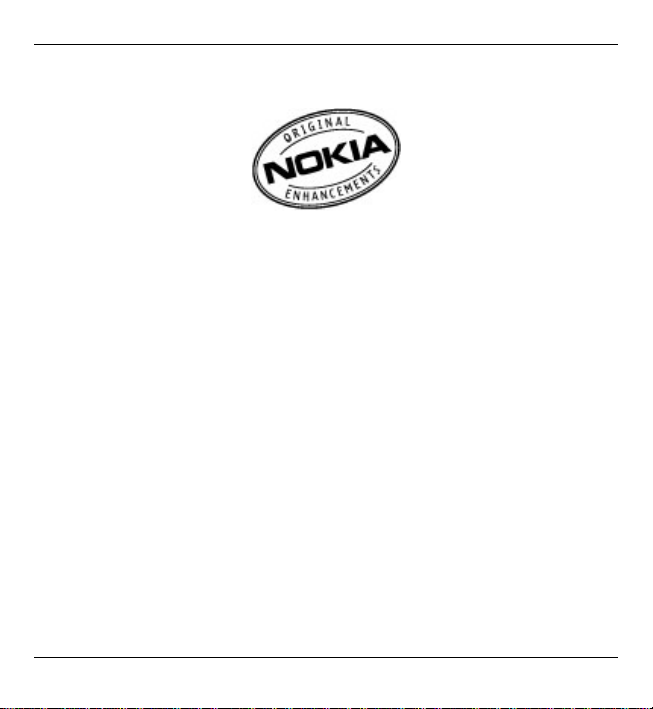
86 产品及安全信息
有关认可配件的供货情况,请向您的经销商查询。
现有多种配件可供您的设备使用。有关更多详情,请访问
www.nokia.com.cn。
诺基亚设备的所有配件都带有精美的销售包装。购买时未带独立包装的配
件不是诺基亚原厂配件。
如何购买诺基亚原厂配件:
1 请到授权的零售商那里购买诺基亚原厂配件。
要了解离您最近的诺基亚配件授权零售商的信息,请向诺基亚原厂配
件经销商咨询。
* 当您购买配件时,请务必要求经销商开具一张单独的发票,在上面列
出产品价格和型号,这样有助于您保障自己的权利。
2 请访问诺基亚网上专卖店,网址为:www.shop.nokia.com.cn。
关于配件使用的注意事项
• 请将所有配件放在儿童接触不到的地方。
• 切断任何配件的电源时,应握住并拔出插头而不是拉扯电源线。
• 定期检查车载配件是否固定牢固以及是否工作正常。
• 只有合格的维修人员才可安装复杂的车载配件。
© 2010 诺基亚。保留所有权利。
Page 87
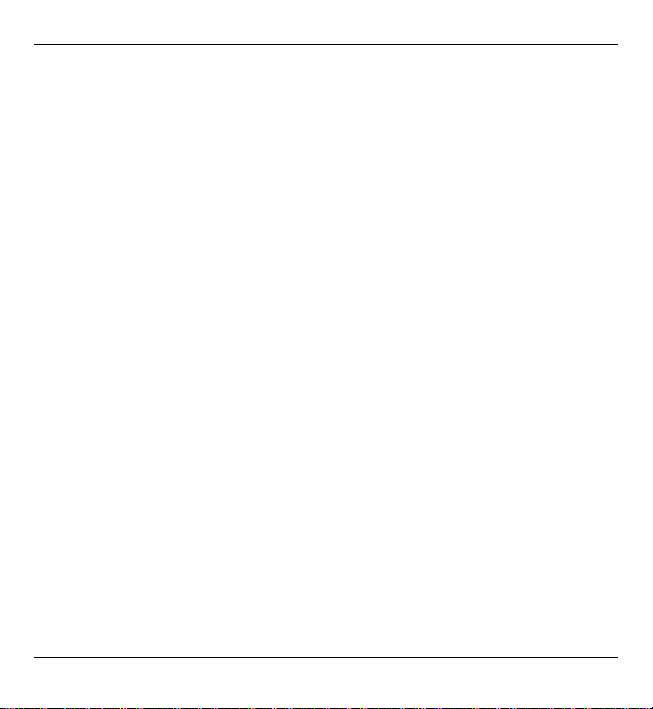
产品及安全信息 87
为何要使用原厂配件?
作为手机的重要组件,电池和充电器对确保手机正常、安全地使用来说非
常重要。我们长期的客户调研和售后服务表明,多数情况下手机出现故障
都是因使用了未经认可的配件而引起的,特别是使用了未经认可的电池和
充电器。
使用未经认可的电池和充电器的危害
• 使用寿命较短,充电和放电时间明显短于原厂配件。
• 手机使用寿命显著缩短,不稳定的供电状态妨碍手机电路正常工作,
从而对手机造成持久损害。
• 降低手机性能和稳定性,损害语音质量,造成频繁死机。
• 可能会燃烧或爆炸,威胁消费者的安全。
使用诺基亚原厂配件的好处
• 非常安全。
• 可获得专为原厂配件提供的高质量售后维护和服务。
• 对于使用非诺基亚原厂配件引起的手机故障,诺基亚不提供保修服务。
错误:手机电池是一种将一组连接的电池单元组装在单个包装内的简单产
品。
正确:手机电池要提供稳定持久的性能,需要很多高科技设计和优质的原
材料。粗制滥造的电池与原厂电池在处理工艺、设计和原材料选用方面存
在较大差距,因此两者的性能和安全性相差甚远。
错误:所有带有诺基亚商标的配件均为原厂配件。
© 2010 诺基亚。保留所有权利。
Page 88

88 产品及安全信息
正确:诺基亚原厂配件带有精美的销售包装 (遵守所在国家或地区的包装
规定),并且每个电池上都有全息标签。建议消费者防范市场上的假冒诺
基亚配件。尤其需要注意的是,某些经销商会从销售的手机中取出原厂电
池,这违犯了我们的经销政策,并侵犯了消费者的权利。
错误:假冒电池尽管质量低劣,但价格非常便宜,即使需要频繁更换也很
划算。
正确:未经认可的电池和充电器不仅使用寿命短、性能差,还会显著降低
手机的性能和使用寿命。此外,还使您享受不到周到的售后维护和维修服
务。最为严重的是,这些未经许可的电池和充电器会对消费者的安全带来
威胁。它们给您带来的这些危害要远远大于其节省的费用。实际上,某些
假冒电池采用质量低劣的原材料和不规范的设计,其成本还不及原厂产品
的十分之一。
电池
类型:BL-5F
通话时间:
上限约为 460 分钟 (TD-SCDMA)
上限约为 280 分钟 (GSM)
待机
时间:
上限约为 190 小时 (TD-SCDMA)
上限约为 165 小时 (GSM)
© 2010 诺基亚。保留所有权利。
Page 89
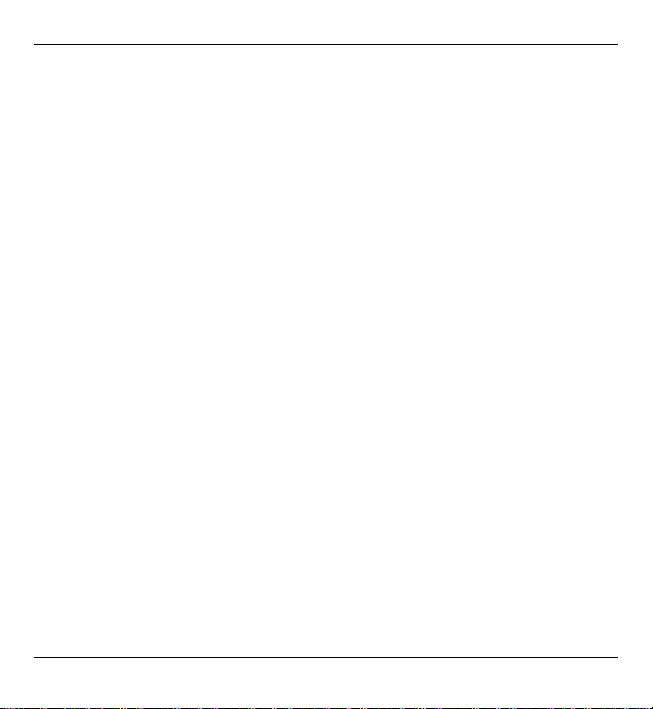
产品及安全信息 89
重要须知: 电池通话时间和待机时间仅为估计值,只有在最佳网络状况
下才能实现。实际通话时间和待机时间取决于 SIM 卡、使用的功能、电
池使用年限和使用条件、电池所处环境的温度、网络状况以及许多其他因
素,并可能明显短于上面列出的时间。来电铃声、免提通话处理、数字模
式应用及其他功能也会消耗电池电量,使用设备进行通话的时间长短也会
影响手机的待机时间。同样,设备开机并处于待机状态的时间长短也会影
响其通话时间。
电池
电池和充电器信息
本设备由充电电池供电。适用于本设备的电池为 BL-5F。诺基亚可能会为
本设备制造其他型号的电池。本设备需由以下充电器供电才可使用:
AC-8。充电器的正确型号可能因插头类型而异。各种插头通过以下符号来
标识:E、EB、X、AR、U、A、C、K 或 UB。例如,充电器的型号可以
是 AC-8C、AC-8U、AC-8X 几种型号中的一个。为中国大陆地区提供的
充电器型号为 AC-8C。
电池可以充电、放电几百次,但最终会失效。当设备的待机时间和通话时
间明显比正常时间短时,请更换电池。请仅使用经诺基亚认可的电池,并
仅使用经诺基亚认可、适用于此型号设备的充电器为电池充电。
若是初次使用电池,或如果电池已有较长时间未使用,则可能需要先连接
充电器,然后断开并重新连接充电器以开始为电池充电。如果电池电量已
完全耗尽,则可能需要等待几分钟,屏幕上才会出现充电指示符号,或者
您才可以拨打和接听电话。
安全取出电池。取出电池前,请务必关闭设备并断开与充电器的连接。
© 2010 诺基亚。保留所有权利。
Page 90

90 产品及安全信息
正确充电。充电器不用时,请断开其与设备的连接,并从电源插座上拔出
充电器插头。请勿将完全充电的电池连接在充电器上,因为过度充电会缩
短电池的寿命。如果已完全充电的电池搁置不用,电池本身在一段时间后
会放电。
避免温度过高。应尽量将电池温度保持在 15°C 和 25°C (59°F 和
77°F) 之间。温度过高或过低会减小电池的容量并缩短电池的寿命。设
备电池过冷或过热可能会造成设备暂时无法工作。当温度远低于冰点时,
电池的性能尤其受到限制。
不要使电池发生短路。当一些金属物体 (如硬币、别针或笔等) 偶然地将电
池的 (+) 极和 (-) 极 (即电池上的小金属条) 直接连接在一起时,会发生意
外短路。例如,当您将备用电池放在口袋或提包内时,就可能出现这种情
况。短路会损坏电池或连接物。
处理。请勿将电池掷入火中,以免电池爆炸。请按当地规定处理电池。请
在可能的情况下回收电池。不可将电池作为生活垃圾处理。
泄漏。请勿拆解、切割、打开、挤压、弯曲、刺破或弄碎电池组或电池。
如果发生电池泄漏,请勿使皮肤或眼睛接触到电池液体。如果接触到泄漏
的液体,请立即用清水冲洗接触泄露液体的身体部位,或者寻求医疗救
护。
损坏。请勿改装或再加工电池,亦不可尝试在电池中插入异物,或使其浸
没或暴露于水或其他液体中。受损电池可能会爆炸。
正确使用。不要将电池挪作它用。不恰当地使用电池可能导致火灾、爆炸
或其他危险。如果设备或电池掉落,特别是掉落在坚硬的表面上,且您相
信电池已破损,请在继续使用前将电池送至维修中心进行检测。切勿使用
任何受损的充电器或电池。请将电池放置在儿童接触不到的地方。
© 2010 诺基亚。保留所有权利。
Page 91

产品及安全信息 91
诺基亚原厂电池鉴别说明
请务必使用诺基亚原厂电池以保证您的安全。要确保您购买的电池为诺基
亚原厂电池,首先应从诺基亚授权服务中心或授权经销商处购买电池,然
后按以下步骤检查全息标签:
鉴别全息标签 1 查看标签上的全息图案时,您应该能够从一个角度看到诺基亚拉手标
志,并从另一个角度看到诺基亚原厂配件标志。
2 当您向左、右、下、上倾斜全息标签时,应该能够在标志的各个侧边
分别看到 1、2、3、4 个圆点。
© 2010 诺基亚。保留所有权利。
Page 92

92 产品及安全信息
成功完成这些步骤并不能完全保证电池的真实性。如果您无法确认电池的
真实性,或有任何理由认为自己使用的贴有全息标签的诺基亚电池并非真
正的诺基亚原厂电池,请立即停止使用,并将其送至最近的诺基亚授权服
务中心或授权经销商处寻求帮助。
要了解有关诺基亚原厂电池的更多信息,请访问 www.nokia.com/
batterycheck。
小心使用您的设备
您的设备是具有优良设计和工艺的产品,应小心使用。下列建议将帮助您
有效使用保修服务:
• 请勿在有灰尘或肮脏的地方使用或存放设备。这样会损坏它的可拆卸
部件和电子元件。
• 请勿在高温或低温环境中存放设备。高温会缩短电子设备的寿命,毁
坏电池,使一些塑料部件变形或熔化。当设备温度从低温升高至常温
时,其内部会形成潮气,这会毁坏电路板。
• 请按本手册中的说明打开设备,切勿尝试其他方法。
• 请勿扔掷、敲打或振动设备。粗暴地对待设备会毁坏内部电路板及精
密机械。
• 请勿用烈性化学制品、清洗剂或强洗涤剂清洗设备。必须使用清洁、
干燥的软布清洁设备表面。
• 请勿用颜料涂抹设备。颜料会阻塞可拆卸部件从而影响正常操作。
• 更换天线时,只能使用配套的或经认可的天线。未经认可的天线、改
装或附件会损坏设备并违反无线电设备的有关规定。
• 请在室内使用充电器。
• 备份需要保留的所有数据,如名片夹和日历备忘。
© 2010 诺基亚。保留所有权利。
Page 93

产品及安全信息 93
• 可以不定期地重新设置设备以达到最佳性能,请关闭设备电源并取出
电池。
这些建议都同等地适用于您的设备、电池、充电器和各个配件。
回收
请务必将废旧的电子产品、电池以及包装材料送交到专门的回收点。这样
可以帮助防止不受控制的废弃物处理并帮助推动材料回收。请访问
www.nokia.com 或 nokia.mobi/werecycle,了解产品环保信
以及如何回收诺基亚产品。
息
中国 ROHS 表
.cn/werecycle
有毒有害物质或元素 (Toxic or
hazardous Substances and
Elements)
铅 (Pb) X X X
汞 (Hg) O O O
镉 (Cd) O O O
六价铬 (Cr6+) O O O
多溴联苯 (PBB) O O O
© 2010 诺基亚。保留所有权利。
部件名称 (Part name)
主机
(Phone)电池(Battery)配件(Accessories)
Page 94

94 产品及安全信息
多溴二苯醚
(PBDE)
O:表示该有毒有害物质在该部件所有均质材料中的含量均在 SJ/T
11363-2006 标准规定的限量要求以下。
X:表示该有毒有害物质至少在该部件的某一均质材料中的含量超出 SJ/T
11363-2006 标准规定的限量要求。
注:本产品标有“X”的原因是:现阶段没有可供选择的替代技术或部件。
重要的安全信息
注意: 该设备的表面电镀层不含镍。该设备的表面含有不锈钢。
儿童
本设备及其配件不是玩具,并且可能包含一些微小部件。请将其放置在儿
童接触不到的地方。
操作环境
无论是在靠近耳部的正常操作位置,还是与身体相距 1.5 厘米 (约 5/8 英
寸) 的位置使用,本设备都符合射频辐射规范的要求。若使用设备套、腰
带夹或支架等随身携带设备,则应确保此类配件无金属元器件且应保证本
设备与身体的距离符合上述要求。
要传送数据文件或信息,本设备需要与网络建立稳定的连接。设备可能会
推迟传送数据文件或信息,直至建立必要的网络连接。在数据文件或信息
传送结束前,请遵守上述有关间隔距离的说明。
O O O
© 2010 诺基亚。保留所有权利。
Page 95

产品及安全信息 95
设备的某些部件具有磁性。金属材料可能会吸附到设备上。请勿使信用卡
或其他磁性存储介质靠近设备,以免因消磁而丢失其所储存的信息。
医疗设备
无线电发射设备 (包括无线电话) 的操作,可能会对保护不充分的医疗设备
的功能造成干扰。若要确定医疗设备能否充分屏蔽外部无线射频能量,请
向医生或医疗设备厂商咨询。在明文规定要求关闭移动设备的场所,请关
闭本设备。医院或保健场所可能使用对外部射频能量敏感的设备。
植入的医疗设备
医疗设备生产商建议,无线设备与植入的医疗设备 (如心脏起搏器、植入
式心脏复律除颤器、植入耳蜗等) 之间的距离至少为 15.3 厘米 (约 6 英
寸),以避免对医疗设备造成潜在干扰。装有此类设备的人士应遵循以下
建议:
• 始终将无线设备与医疗设备之间的距离保持在 15.3 厘米 (约 6 英寸)
以上。
• 携带无线设备时,不应将其放在胸部的口袋内。
• 请勿将无线设备置于与医疗设备位于身体同侧的耳旁。
• 如果有任何理由怀疑有干扰发生,请关闭无线设备。
• 请遵守植入式医疗设备制造商的说明。
如果对于将无线设备和植入的医疗设备一起使用存有任何疑问,请向您的
健康护理师咨询。
助听器
某些数字无线设备会干扰某些助听器。
© 2010 诺基亚。保留所有权利。
Page 96

96 产品及安全信息
汽车
射频信号会影响汽车上安装不当或屏蔽不充分的电子系统,如电子注油系
统、电子防锁制动系统、电子速度控制系统和气囊系统。有关更多信息,
请向汽车或其设备的制造商咨询。
只能让专业人员维修设备,或将其安装在汽车上。错误的安装或维修是危
险的,还可能会使对设备的保修失效。定期检查汽车中的所有无线设备是
否安装或操作正常。不要将设备及其部件或配件与易燃液体、气体或易爆
物品放在同一货舱中储存或运输。切记气囊膨胀时会产生很大的压力。请
勿将设备或附件放在气囊膨胀时可能占用的地方。
登机前请关闭设备。在飞机上使用无线电话设备会对飞机的操作造成危
险,而且可能违法。
有可能引起爆炸的地方
在任何有可能引起爆炸的地方,请关闭本设备。请遵守所有明文规定。在
这种地方,火花可能引起爆炸或火灾,从而导致人身伤亡。请在加油站内
关闭设备,例如在靠近加油站内的气泵时。请遵守在燃料库 (燃料储存和
分发地区)、化工厂或进行爆炸作业的地方的限制性规定。有潜在爆炸危
险的地区往往 (但并非始终) 有清晰的标示。存在爆炸危险的地方包括:建
议关闭汽车引擎的地方、船甲板下面、化学制品运输或存储设施,以及空
气中含有化学物质或微粒 (如颗粒、粉尘或金属粉末) 的地区。请向以液化
石油气 (丙烷或丁烷) 为动力的汽车制造商咨询以确定本设备能否在汽车附
近安全地使用。
紧急呼叫
重要须知: 本设备使用无线电信号、无线和地面网络以及用户可编程功
能操作。如果您的设备支持通过互联网进行语音通话 (互联网通话),则可
© 2010 诺基亚。保留所有权利。
Page 97
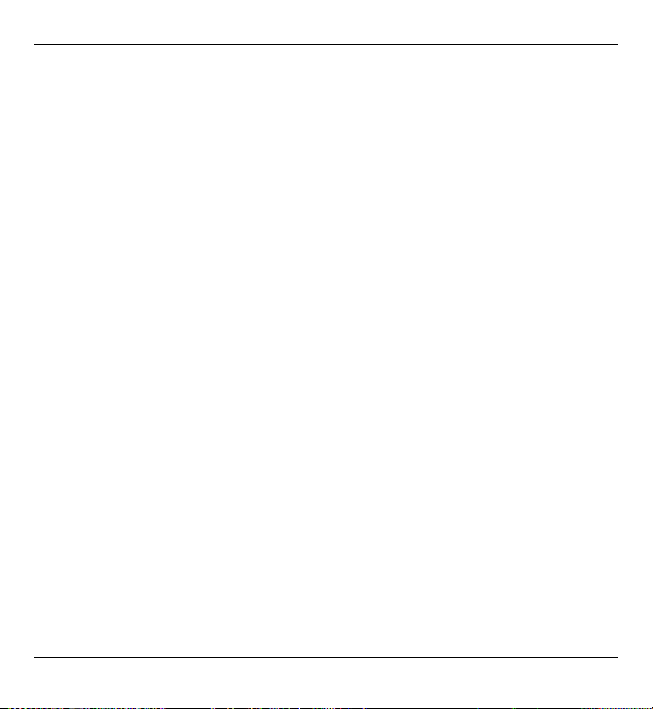
产品及安全信息 97
同时启动互联网通话和蜂窝电话。但不能保证在任何情况下都能建立连
接。因此,不应仅仅依赖任何无线设备实现重要通信,如医疗救护。
拨打紧急电话:
1 如果设备未开机,请开机。检查信号是否足够强。取决于您的设备,
还可能需要完成以下操作:
• 如果设备使用 SIM 卡,请插入 SIM 卡。
• 取消已在设备中启动的某些通话限制功能。
• 将情景模式从离线或航班情景模式切换至支持通话的情景模式。
2 根据需要,反复按结束键以清除屏幕内容,使设备做好拨打电话的准
备。
3 输入您所在国家或地区内的官方紧急电话号码。不同的国家或地区可
能有不同的紧急电话号码。
4 按通话键。
拨打紧急电话时,请尽量准确地提供所有必要的信息。在事故现场,您的
无线设备可能是唯一的通信工具。未经许可,请不要挂断电话。
证书信息(SAR)
此型号移动设备符合有关无线电波辐射的国际规范。
您的移动设备是无线电发射机和接收机。它的设计使其不会超出国际规
范 (ICNIRP) 建议的无线电波辐射限值。这些规范是由独立的科学组织
ICNIRP 制定的,包含了一定的安全系数,以确保各个年龄和健康状况的
人群的安全。
© 2010 诺基亚。保留所有权利。
Page 98
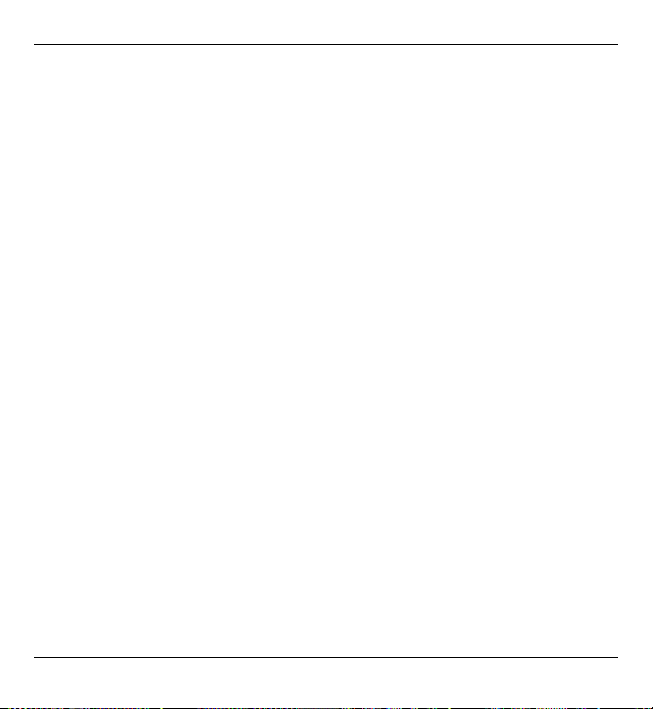
98 产品及安全信息
移动设备的辐射标准采用的计量单位被称作比吸收率 (SAR)。在 ICNIRP
规范中规定的比吸收率限值是平均每 10 克身体组织 2.0 W/kg。在测量比
吸收率时均采用标准操作位置,同时设备在所有被测频段上的发射功率经
验证均为其最高级别。鉴于本设备被设计为仅使用连接网络所需的功率级
别,所以设备在操作中的实际比吸收率可能低于最大值。实际比吸收率会
随许多因素而变化,例如您与网络基站之间的距离。
根据 ICNIRP 规范,此设备在耳边使用时的最高比吸收率值为 0.26 W/kg。
使用设备配件可能导致不同的比吸收率值。比吸收率值可能因不同国家或
地区的报告要求、测试要求和网络频段而不同。诺基亚网站
(www.nokia.com) 的产品信息部分可能提供了有关比吸收率的更多信息。
该产品的电磁辐射比吸收率 (SAR) 最大值为:0.26 W/kg,该值符合国家
标准 GB 21288-2007 的要求。
制造商有限保证
本有限保证附加于中国法律规定的消费者权益以外,且不影响您的该项权
利。
诺基亚向那些已经购买了包括在销售包装 (“产品”) 中的诺基亚产品的人
士提供本有限保证。
诺基亚向您保证:在保证期内,诺基亚或其客户服务网点将按照本有限保
证对产品进行维修,或若诺基亚单独决定认为有此必要,对产品进行更
换 (除非法律另有规定),从而在商业上合理的时间内免费纠正产品的材
料、设计和工艺方面的缺陷。 本有限保证仅针对于诺基亚拟在中华人民共
和国 (不包括香港特别行政区、澳门特别行政区和台湾地区) (“中国”) 销
售的产品,且仅在中国有效。
© 2010 诺基亚。保留所有权利。
Page 99
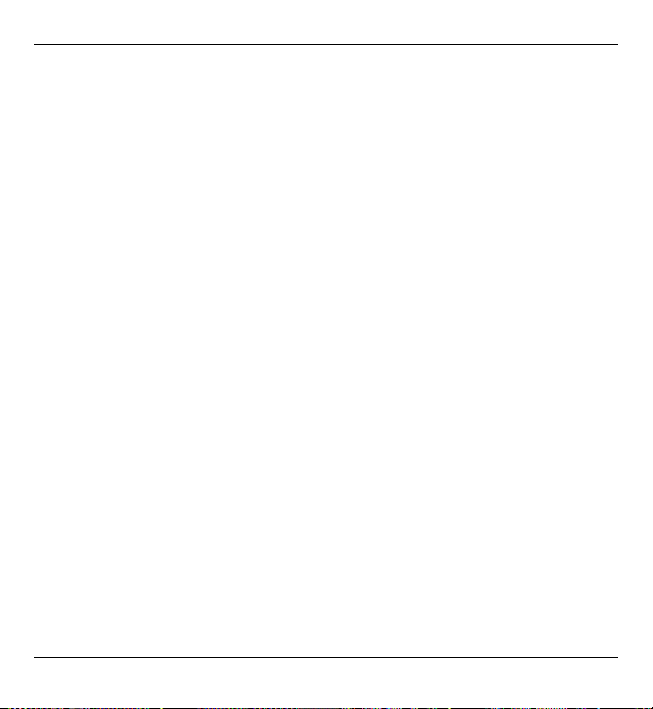
产品及安全信息 99
保证期
保证期自首位最终用户购买产品的时间开始。 产品可能包括若干不同的部
件,而不同的部件适用如下不同的保证期 (下称“保证期”):
a) 除下文 (b) 和 (c) 项中载列的消耗性部件和配件以外,移动装置和配件
(无论是包括在移动装置销售包装中或单独销售) 的保证期为十二 (12) 个
月;
b) 下列消耗性部件和配件的保证期为六 (6) 个月: 电池;以及
c) 耳机、提供软件或数据储存介质如 CD-ROM 和存储卡的保证期为九十
(90) 天。
在中国法律允许的限度内,保证期不会由于产品的后续转售、维修而予以
延展或更新,或因其它原因而受到影响。 但是,经维修的部件将在原始保
证期剩余的期限内享有保证,或自被维修日起九十 (90) 天内享有保证,
以二者中时间较长者为准。
如何获得保证服务
若您希望根据本有限保证提出保修要求,您可以致电诺基亚客户服务热
线 (如使用热线服务,请注意该呼叫可能适用的国内电话费率) 和/或在必
要情况下将您的产品或受影响部件退还至诺基亚客户服务网点或诺基亚指
定的售后服务地点。 有关诺基亚客户服务网点、诺基亚指定的售后服务地
点和诺基亚客户服务热线的信息可在当地的诺基亚网页上或产品中的售后
服务指南上找到。
在提出保修的要求时,您必须提供或出示: a) 产品 (或受影响的部件);
b) 清晰可读的未经修改的原始购买凭证,该凭证清晰地显示卖方的名称、
© 2010 诺基亚。保留所有权利。
Page 100

100 产品及安全信息
购买的日期、产品类型和 IMEI/ESN 号码或其它序列号;c) 已经适当填写
的三包凭证 (如保修卡)。
本有限保证仅适用于产品的首位最终用户 (“初始消费者”),而且不可转
让给任一后续的买方/最终用户。
有限保证不适用于以下情况:
1. 本有限保证不适用于用户手册或任何第三方软件、设置、内容、数据或
链接,无论该用户手册或第三方软件、配置、内容、数据或链接是否包括
在产品中或下载至产品中,亦无论是否在安装、装配、运输或交货过程中
被纳入产品中或被您以任何方式获得。 在适用法律允许的限度内,诺基亚
不保证任一诺基亚软件均可满足您的要求,或可与第三方提供的任一硬件
或软件应用组合使用;诺基亚也不保证软件运行不会中断或没有任何错
误、或软件中的任何缺陷均是可以纠正的或将得到纠正。
2. 本有限保证不适用于:a) 正常磨损 (包括但不限于,摄像镜头、电池或
显示屏的磨损),b) 因产品往返于初始消费者和诺基亚客户服务网点之间
产生的交通运输费用,c) 由于粗暴操作所造成的缺陷 (包括但不限于因尖
利物品、弯折、挤压、进液或掉落等所造成的缺陷),d) 由于对产品的不
当使用所造成的缺陷或损害,包括但不限于未遵照诺基亚有关产品的警示
或说明使用产品而造成的缺陷或损害 (例如诺基亚用户手册中所载明的使
用),和/或 e) 超出诺基亚合理控制的其它行为。
3. 本有限保证不适用于因将产品与非由诺基亚制造、供应或授权的某一产
品、配件、软件和/或服务共同使用或连接,或将产品用于其拟定用途以外
的目的而导致的缺陷,如感染病毒造成的故障。
4. 本有限保证不适用于因电池短路,电池密封破损或改动,或因电池被用
于非指定设备中所导致的缺陷。
© 2010 诺基亚。保留所有权利。
